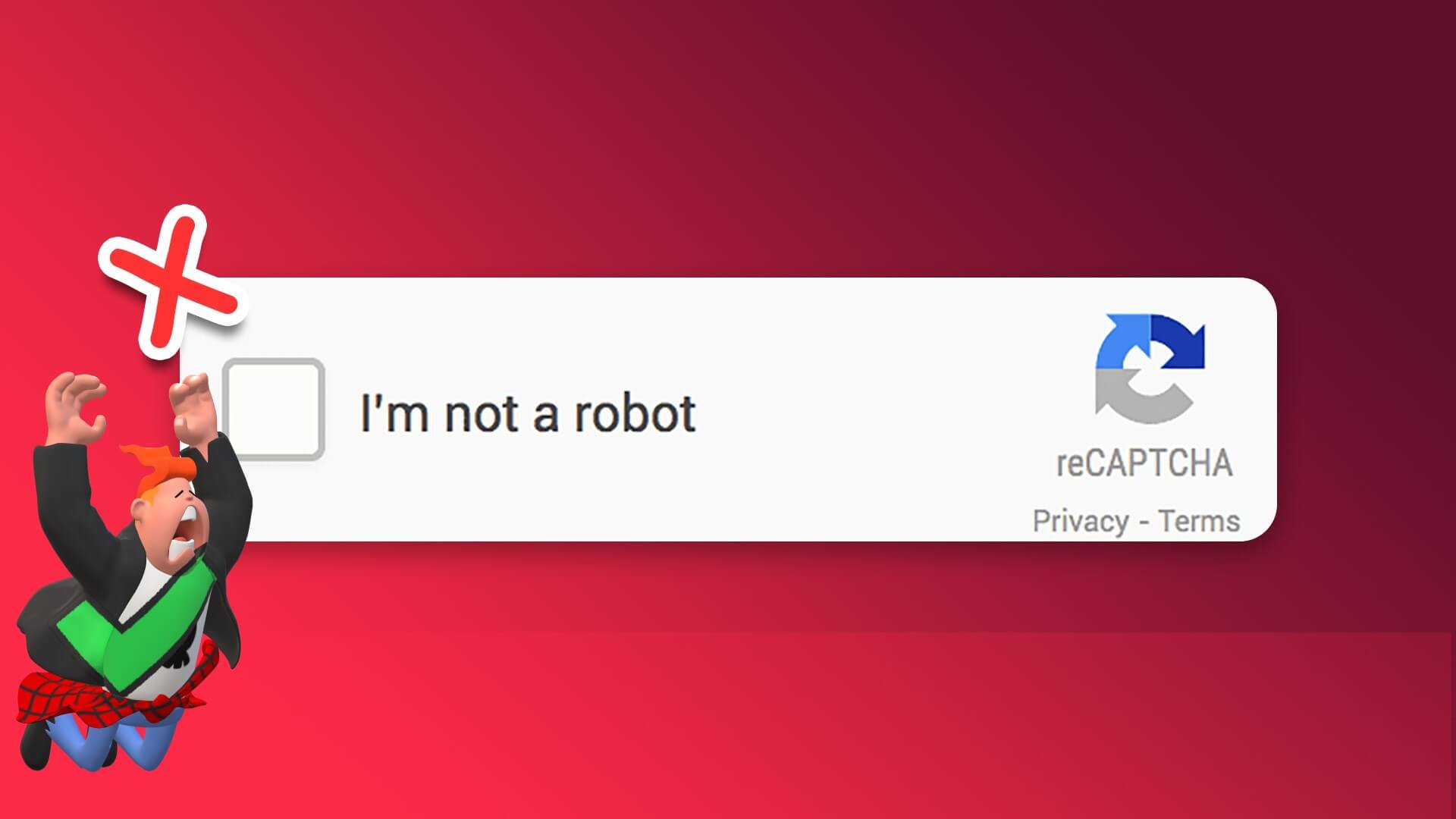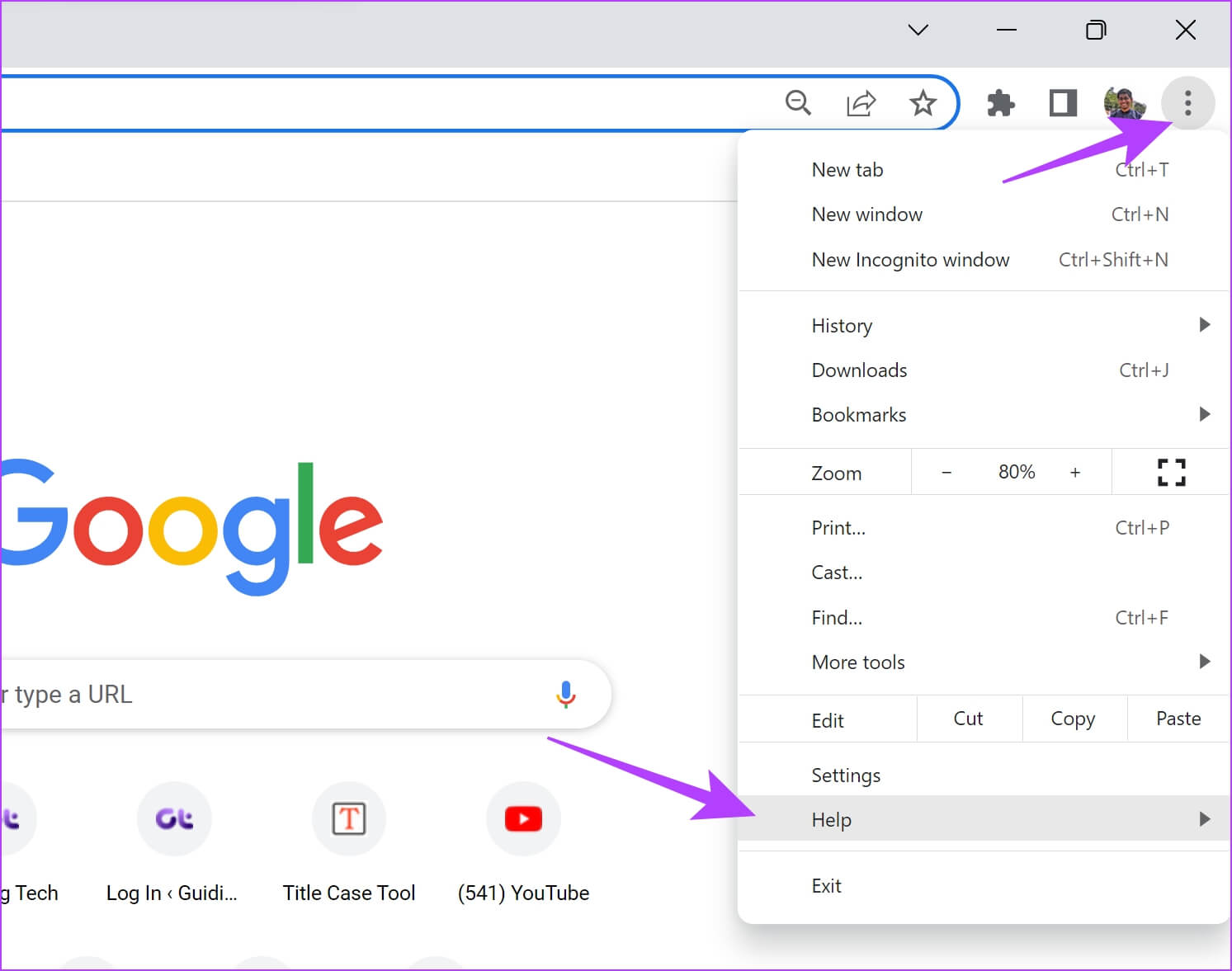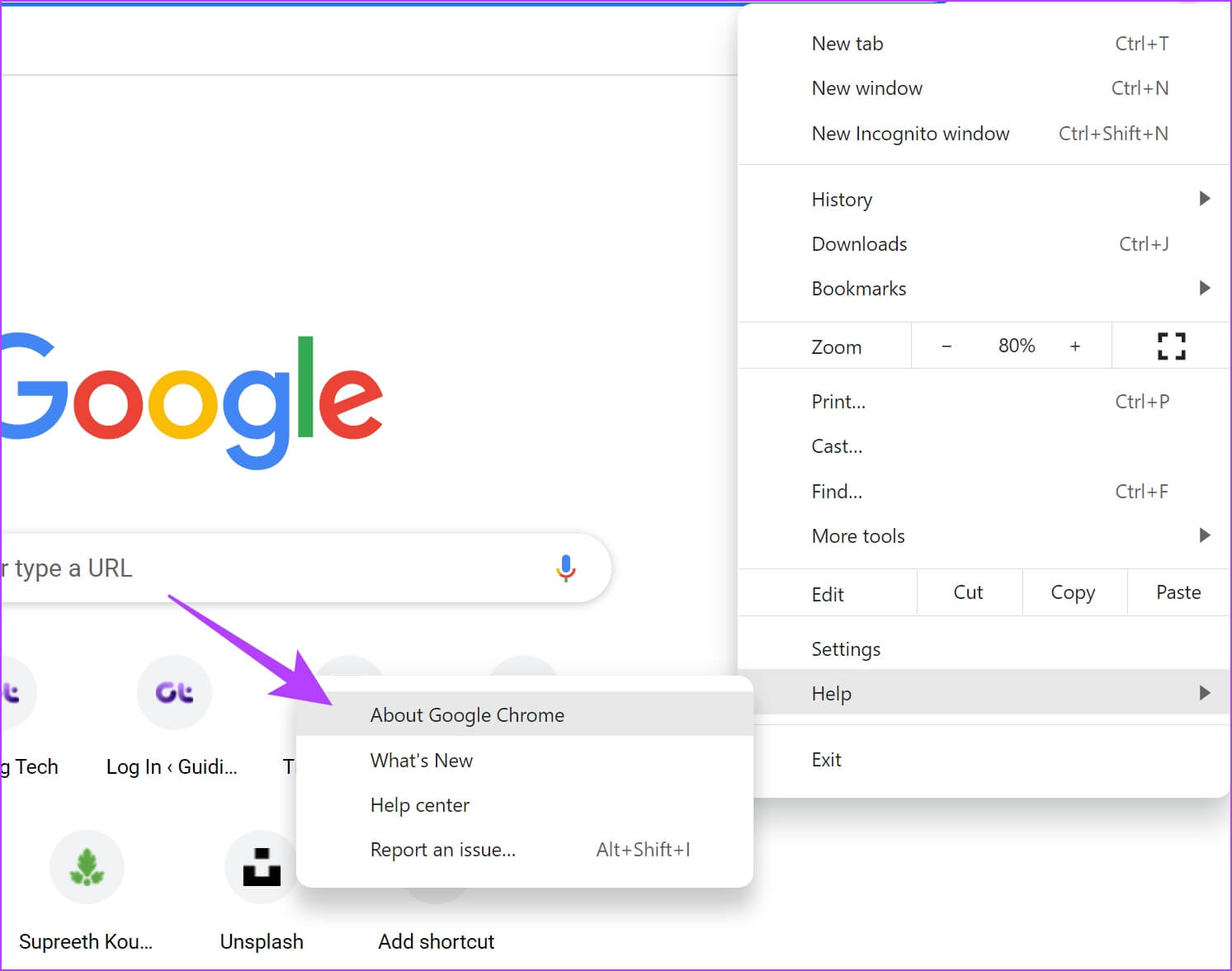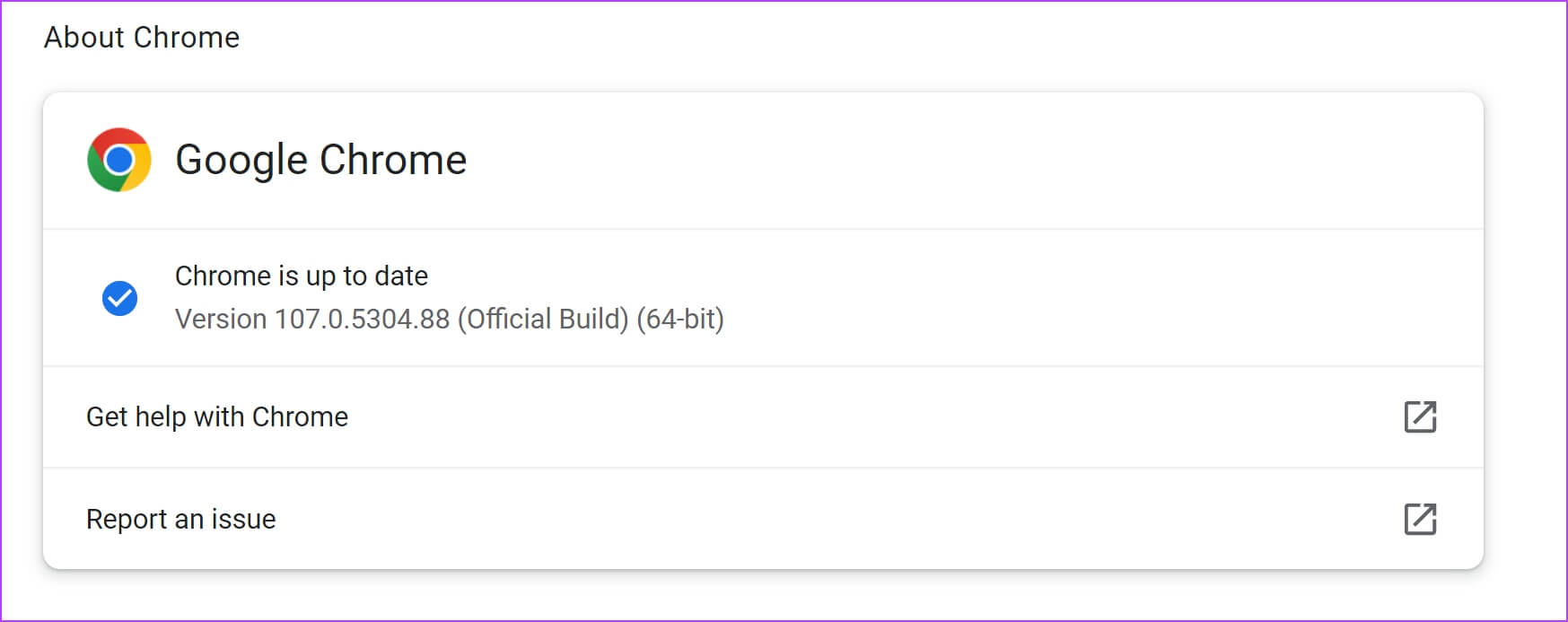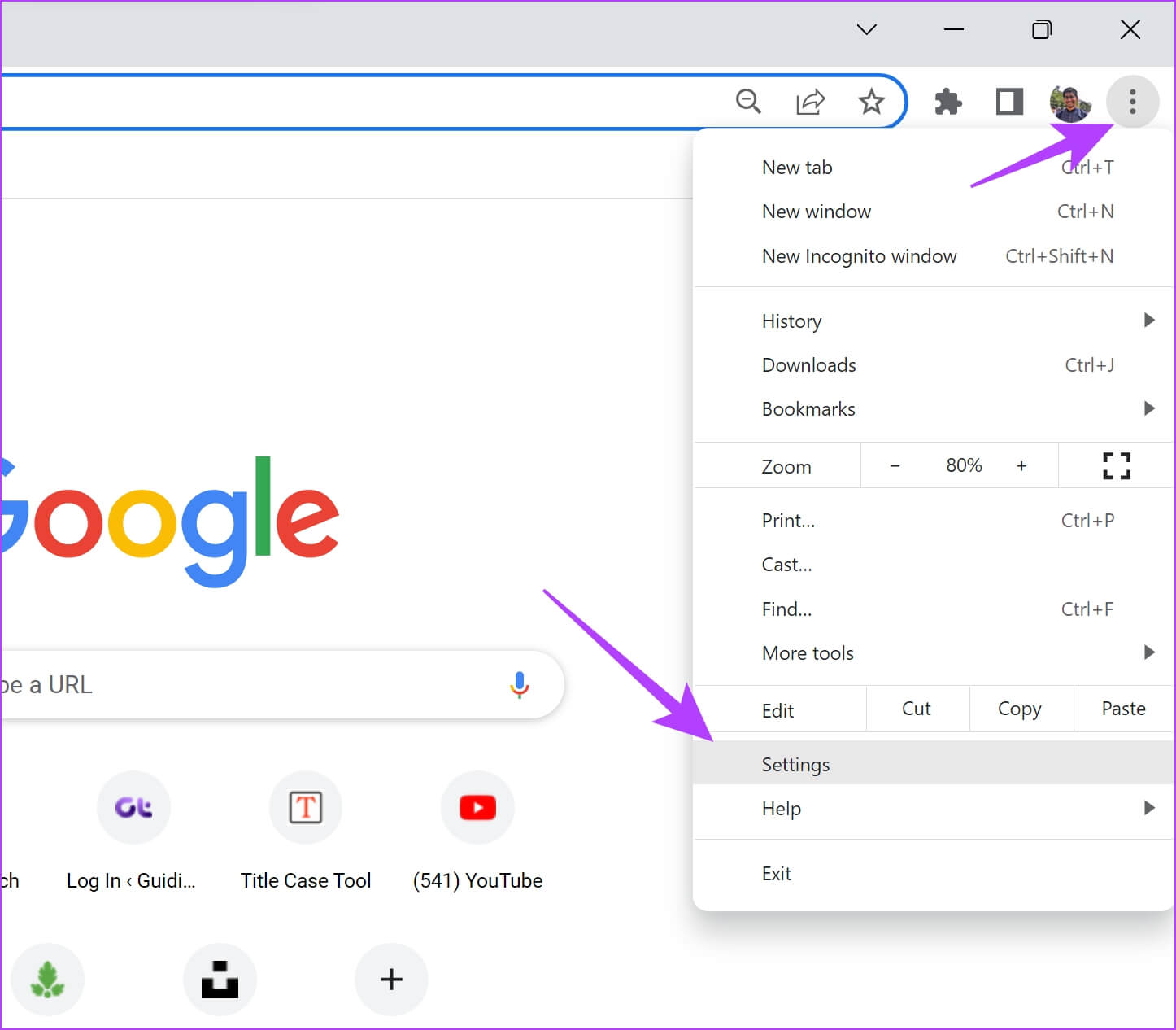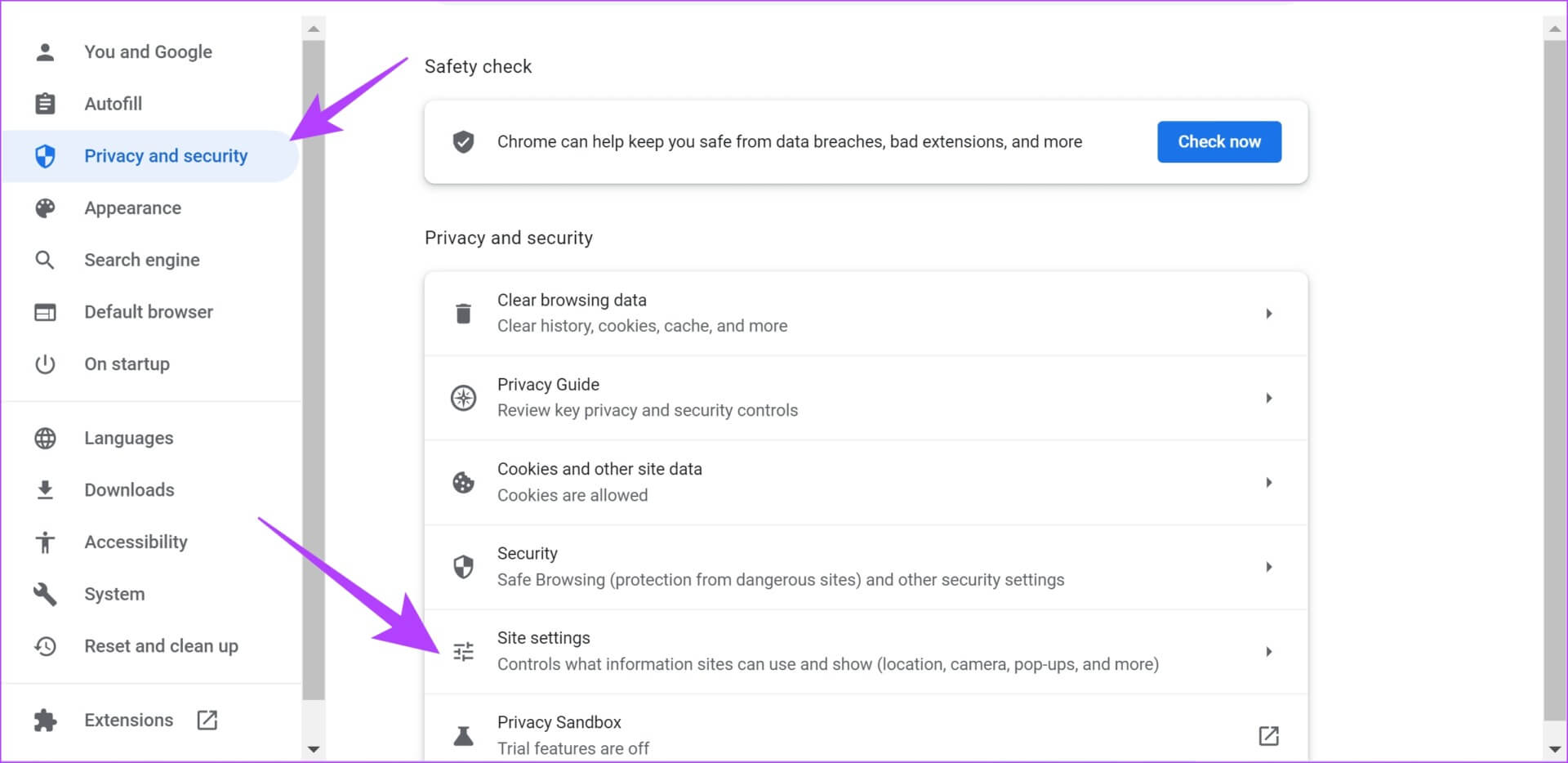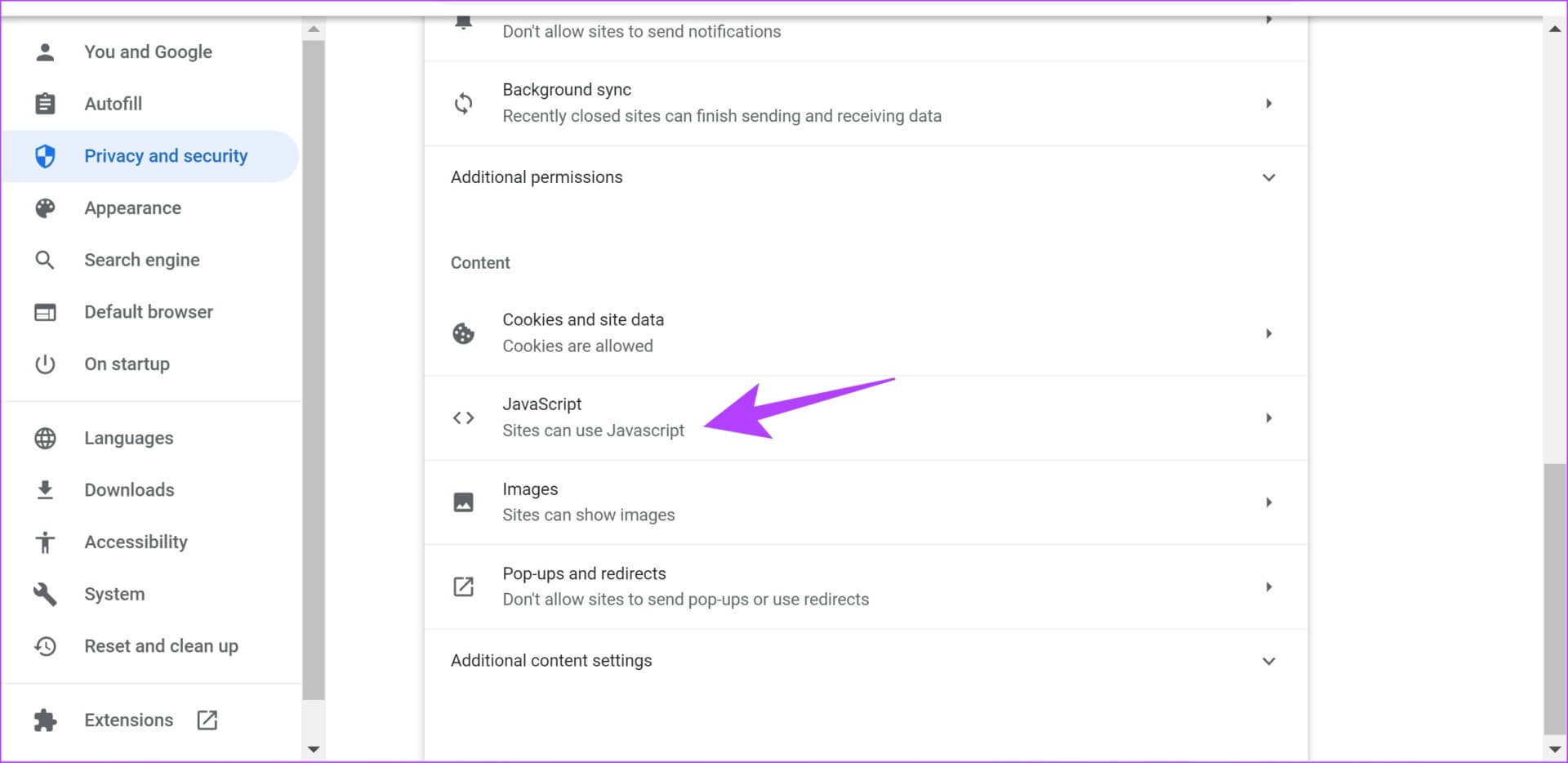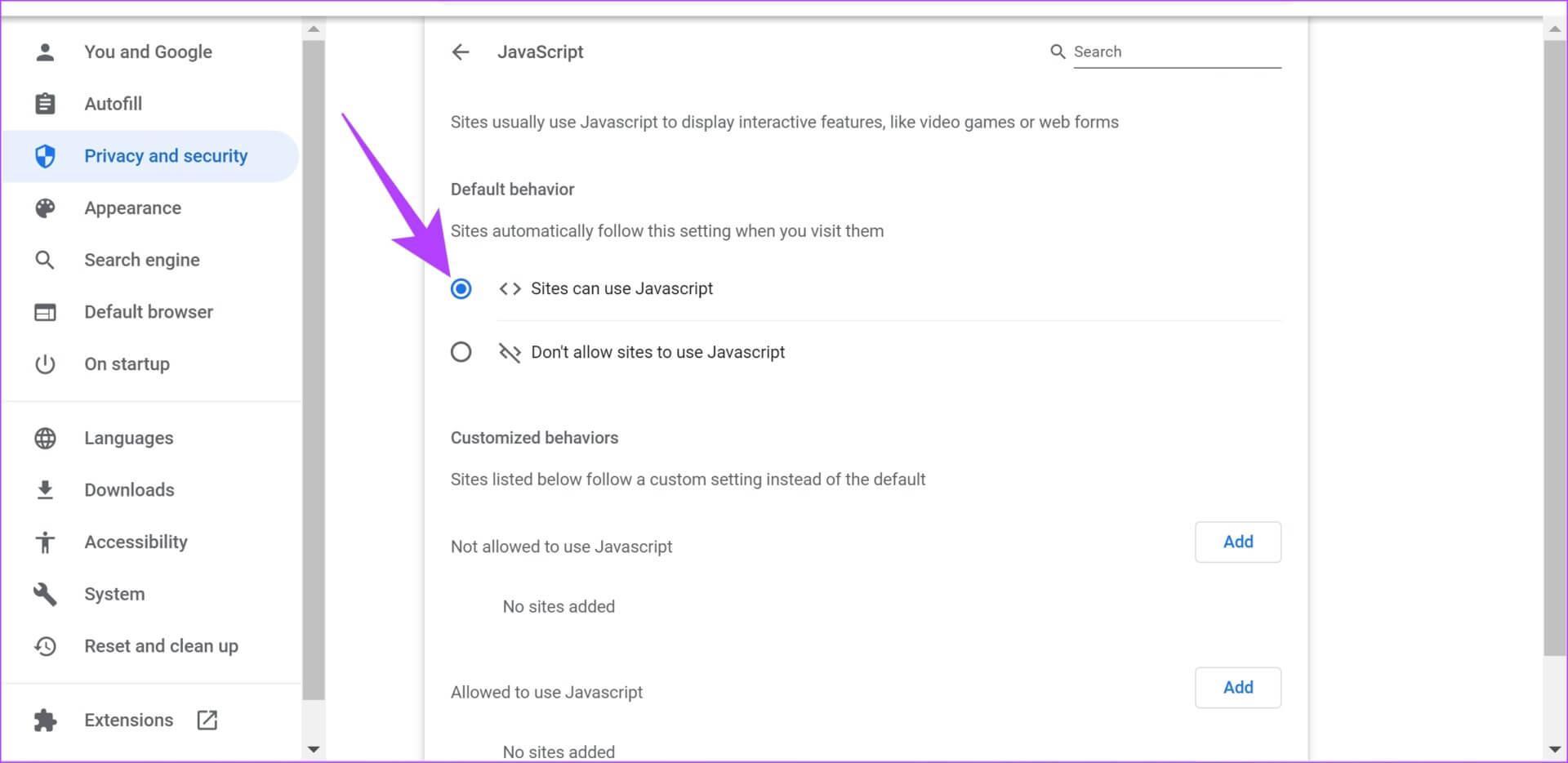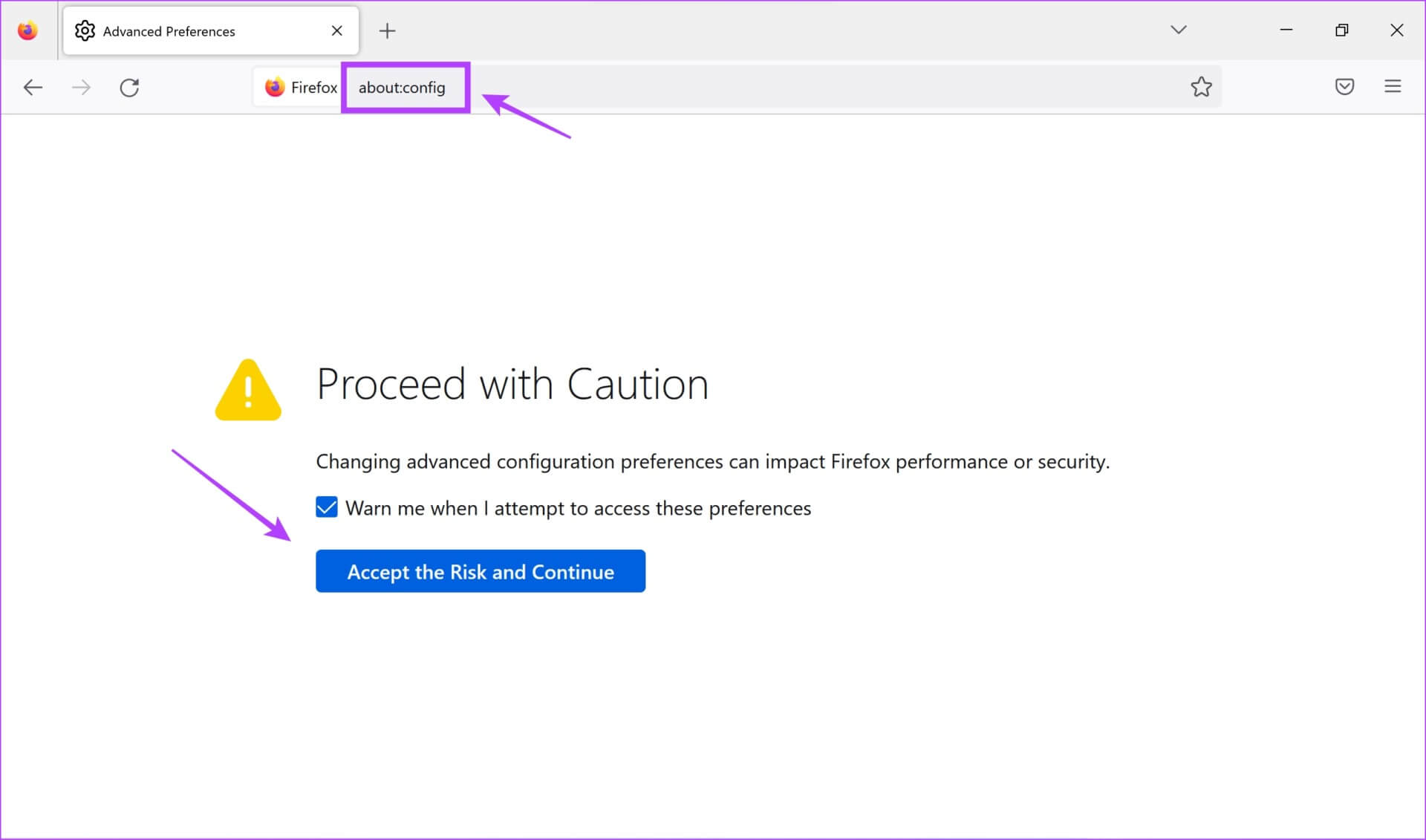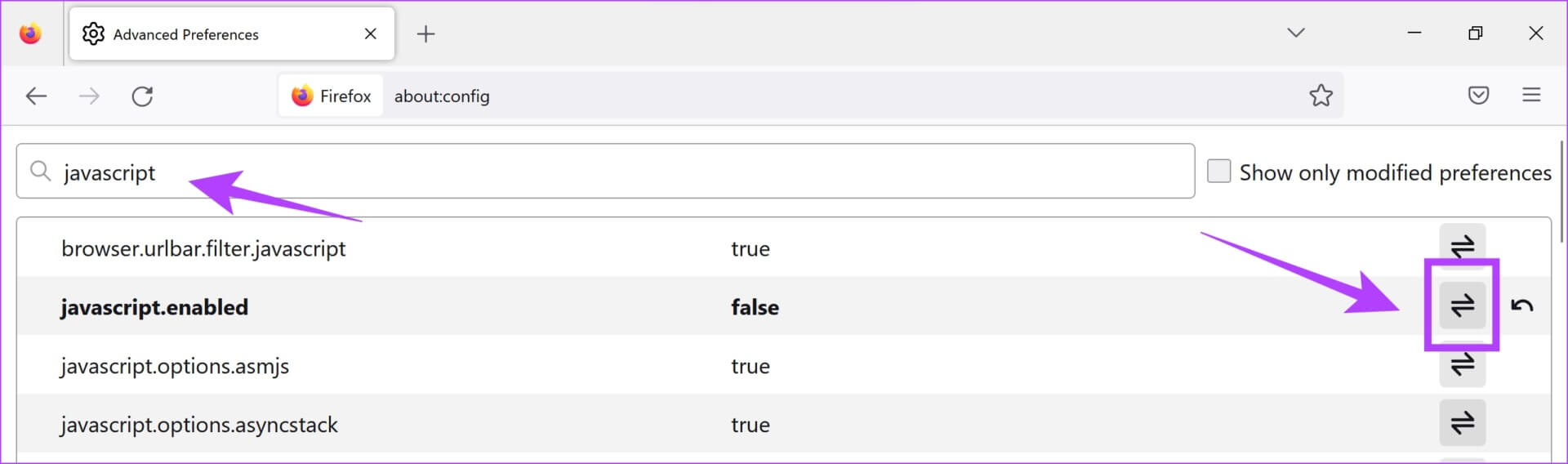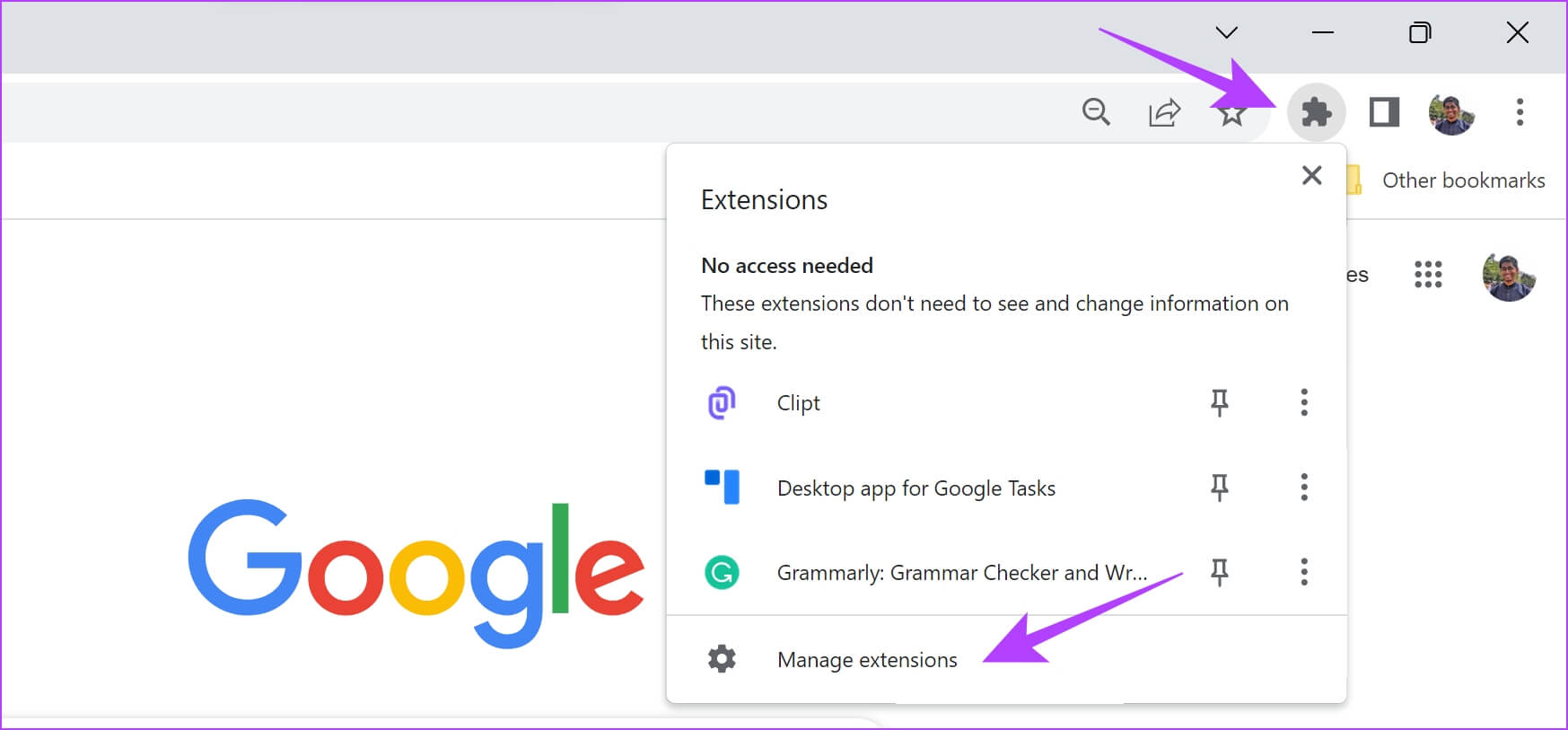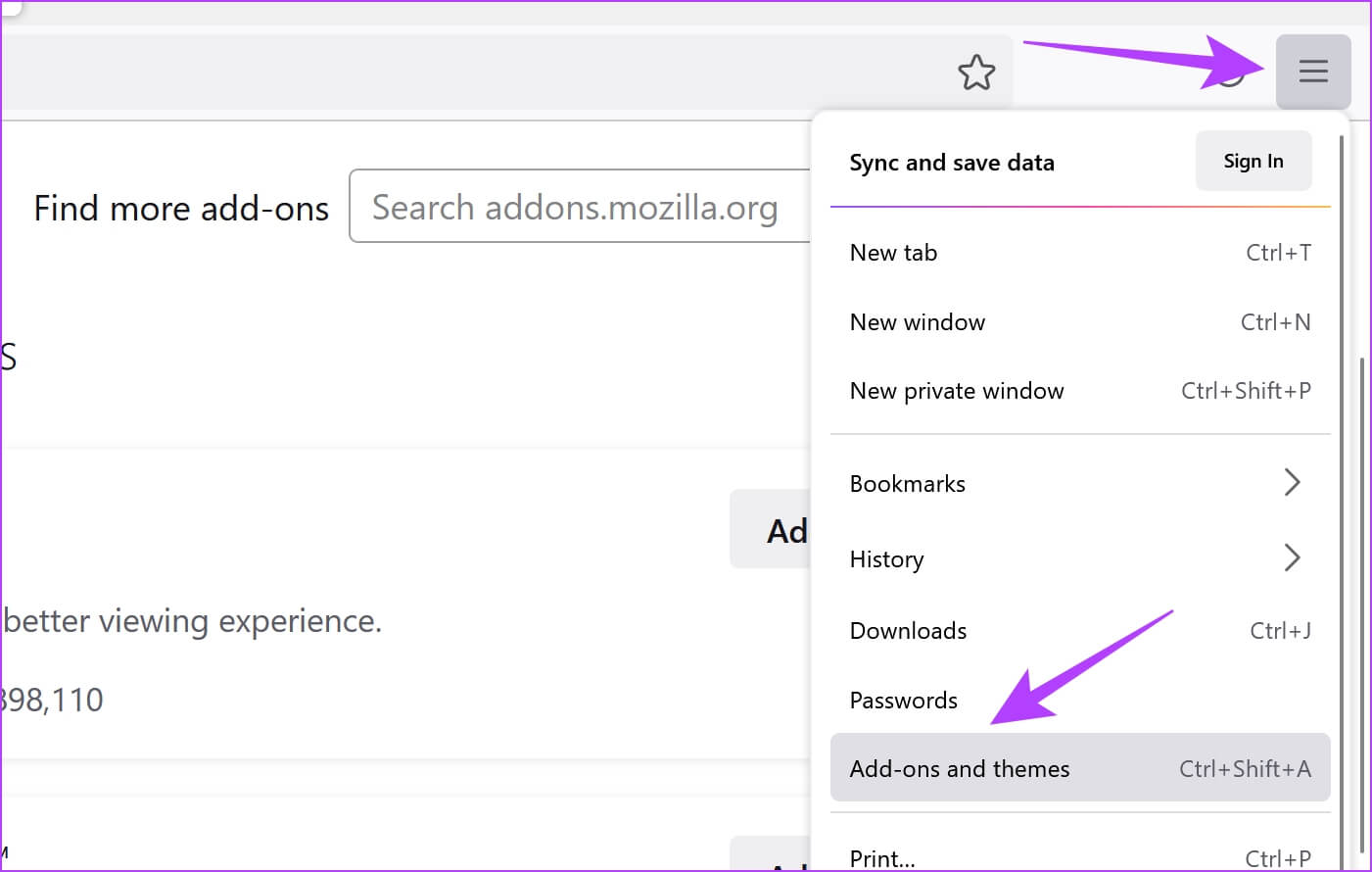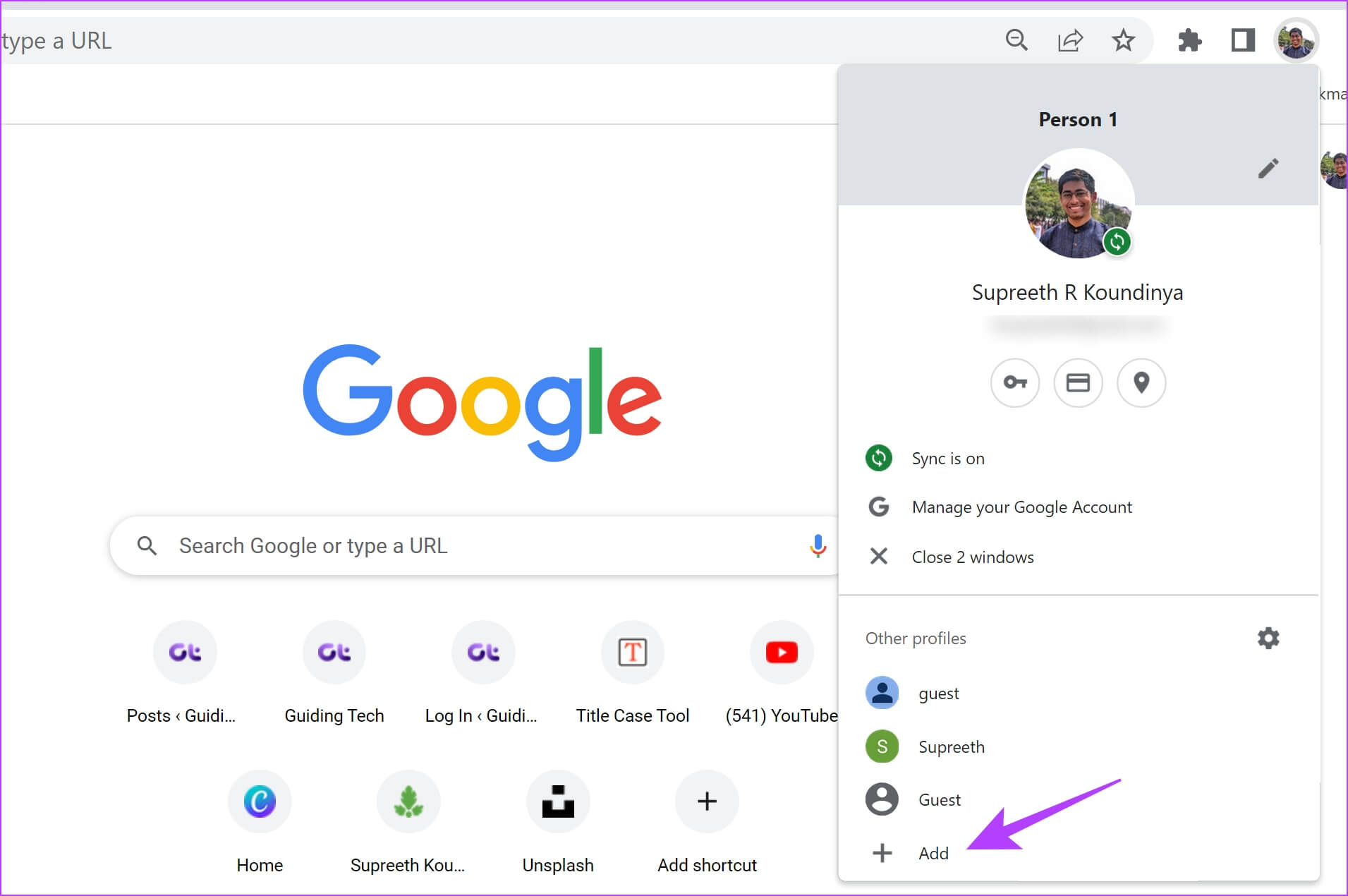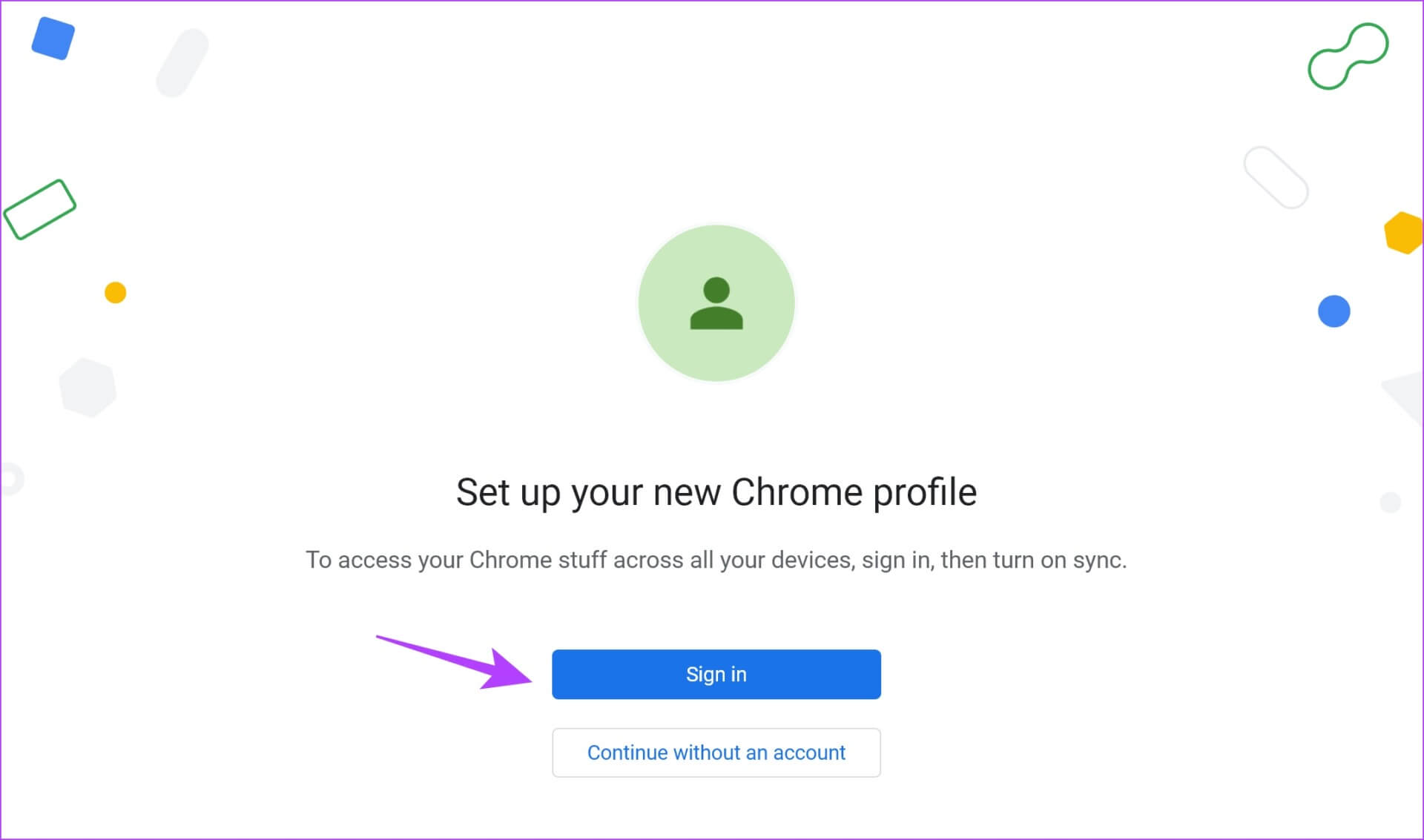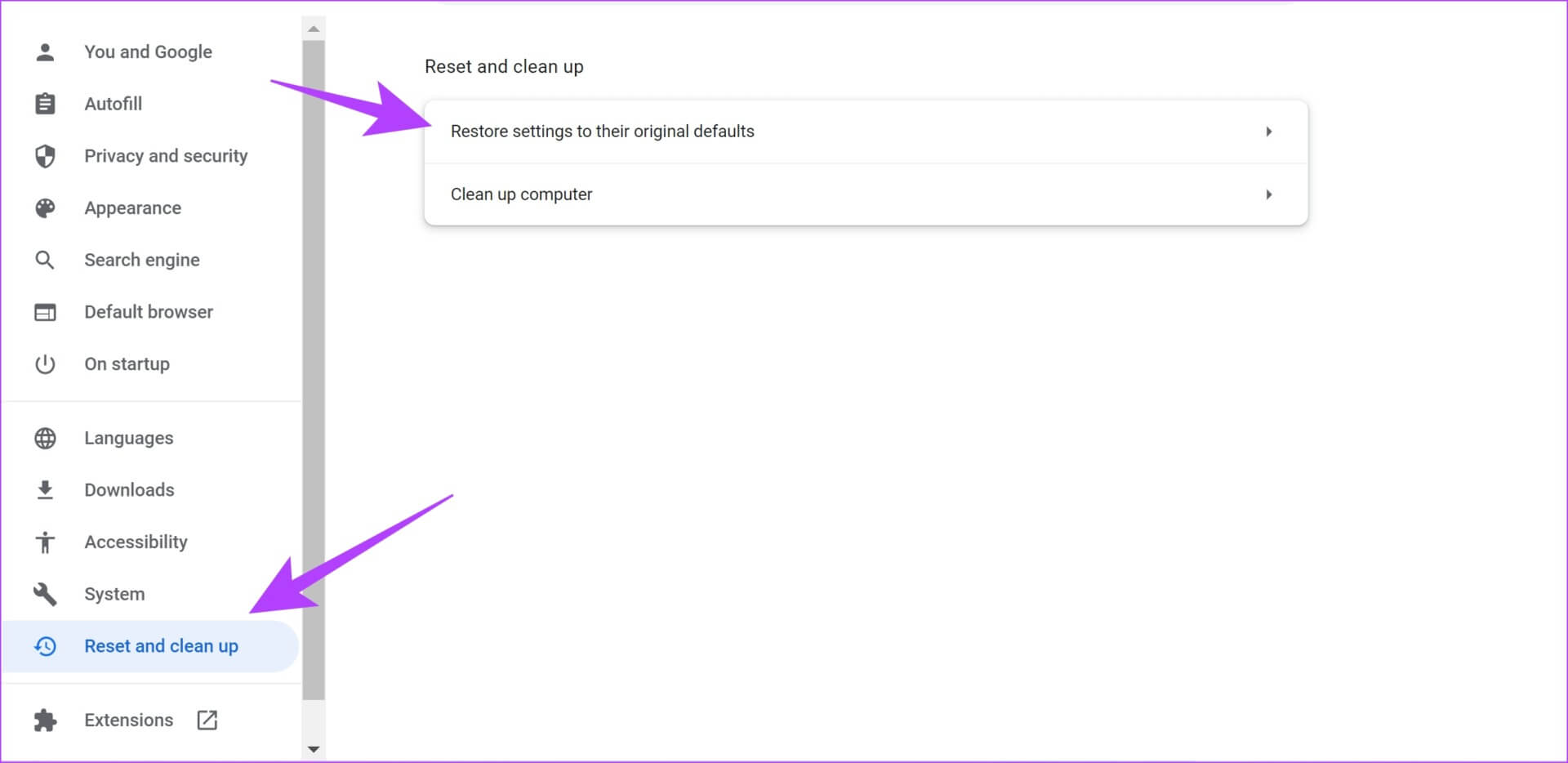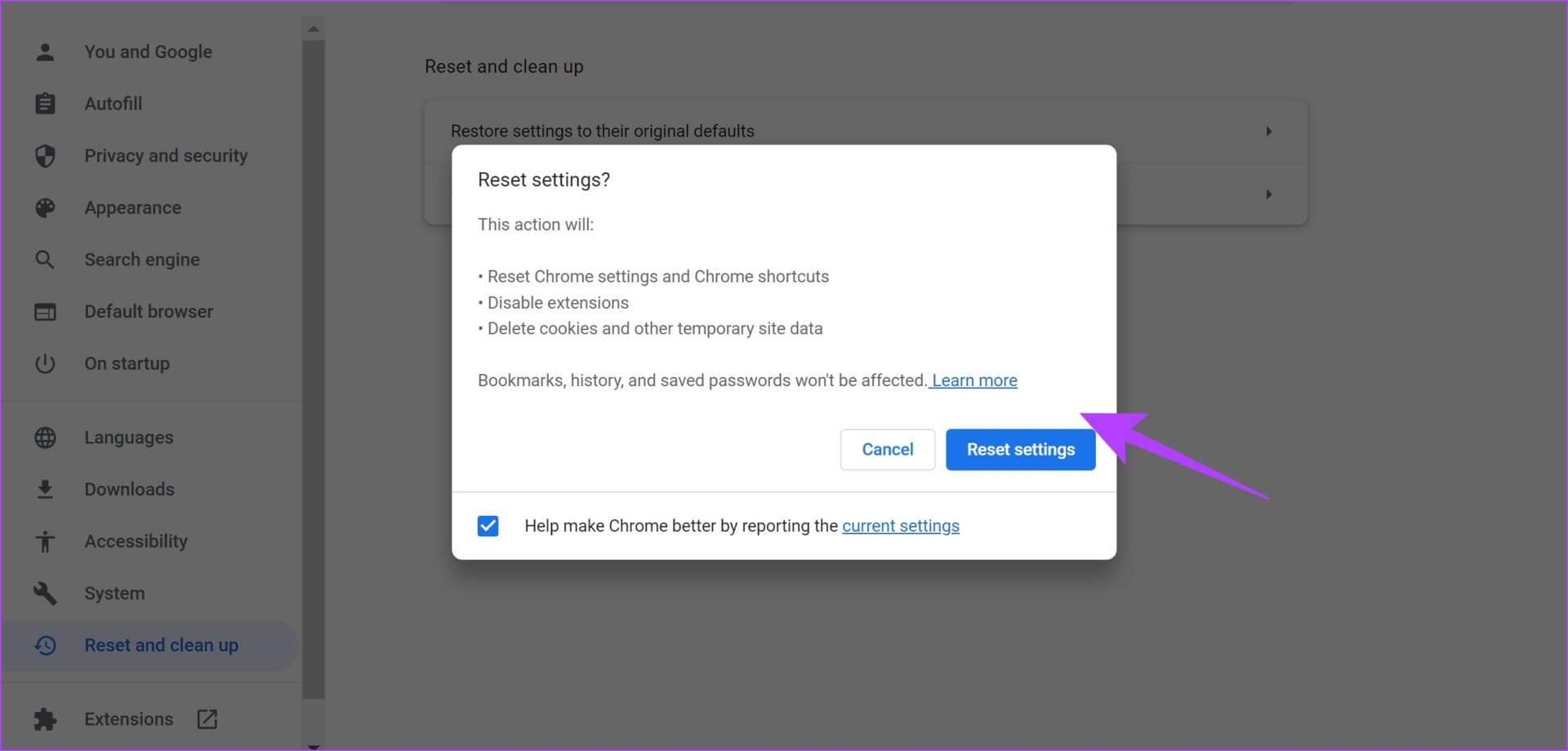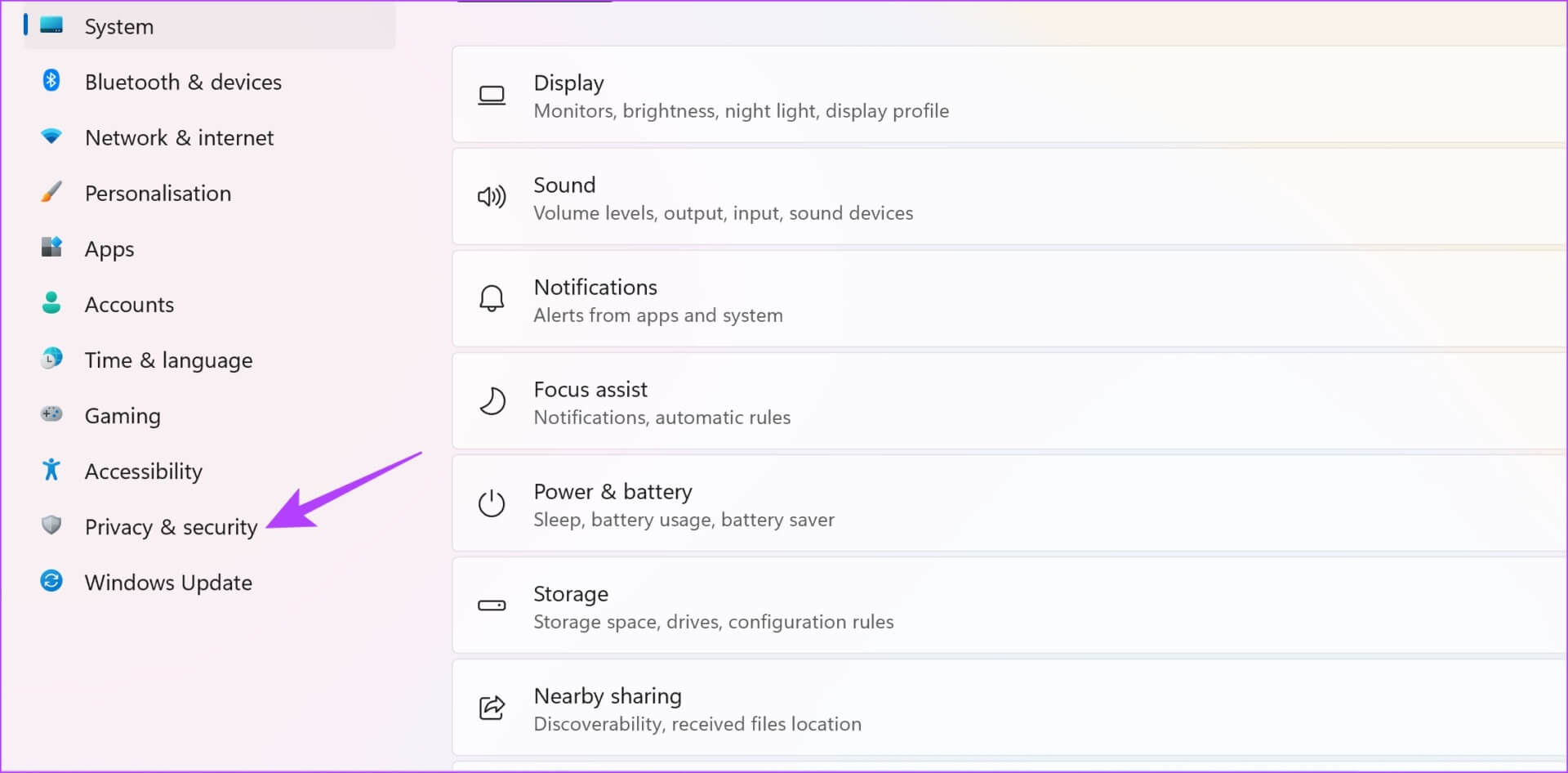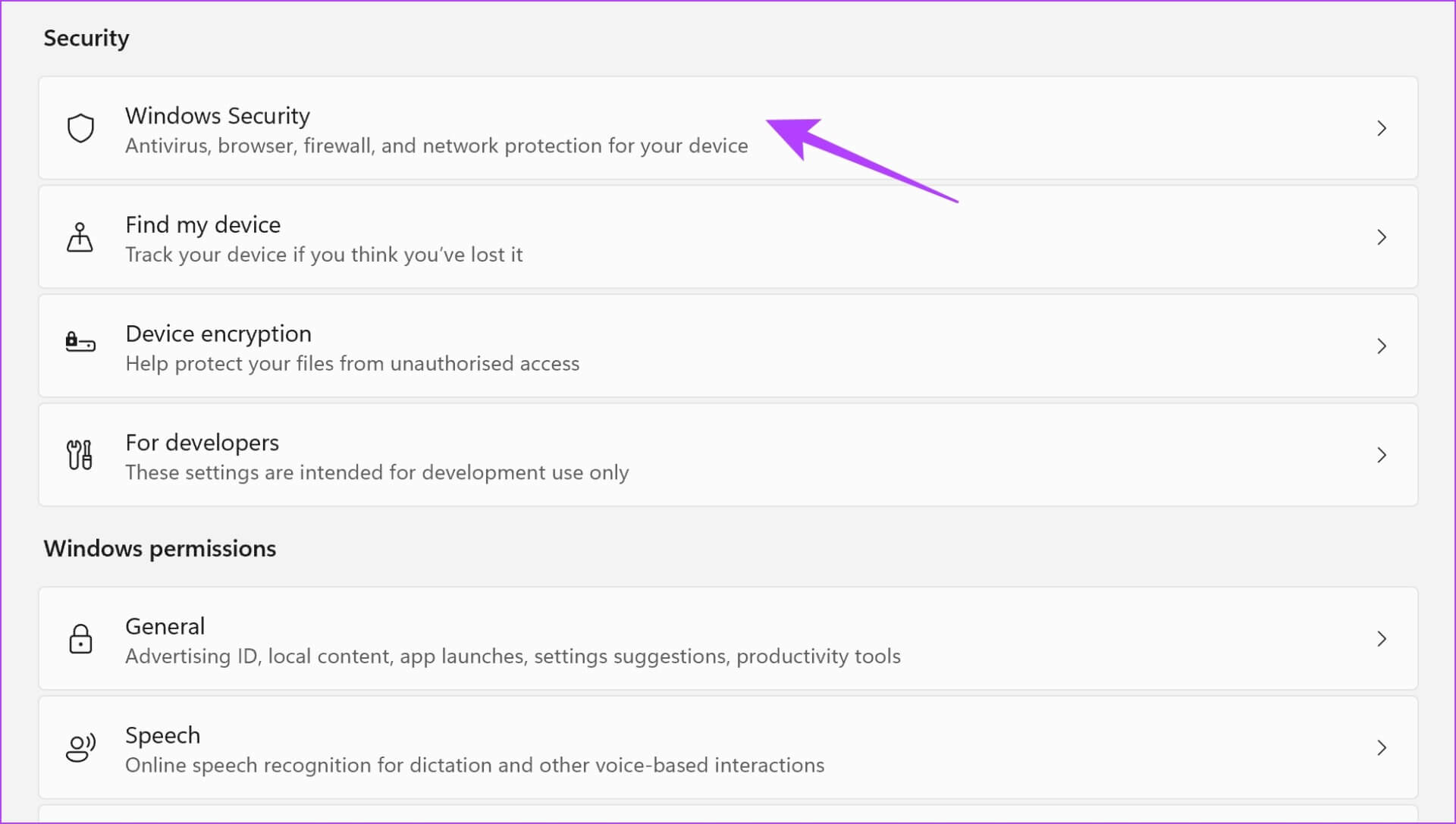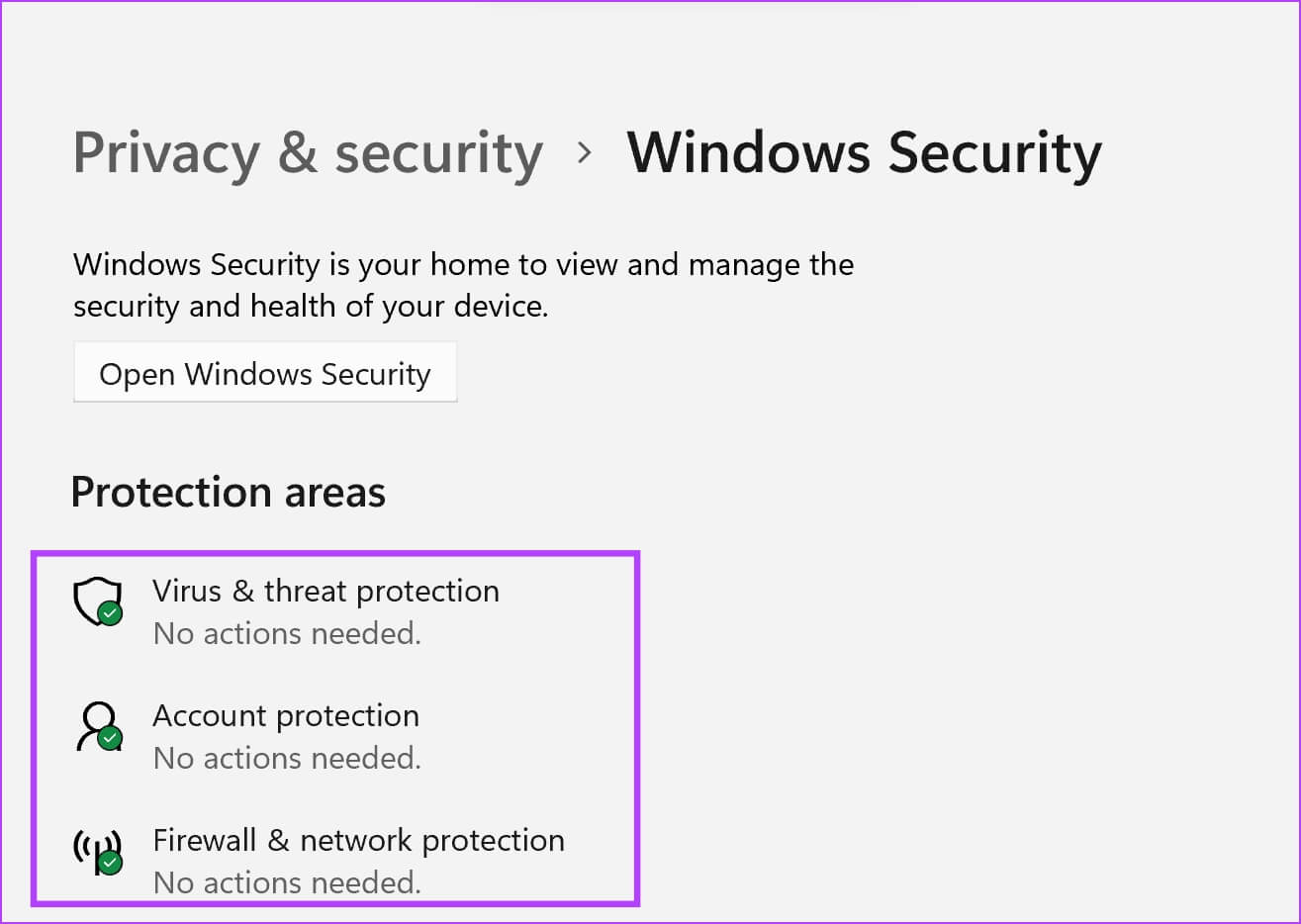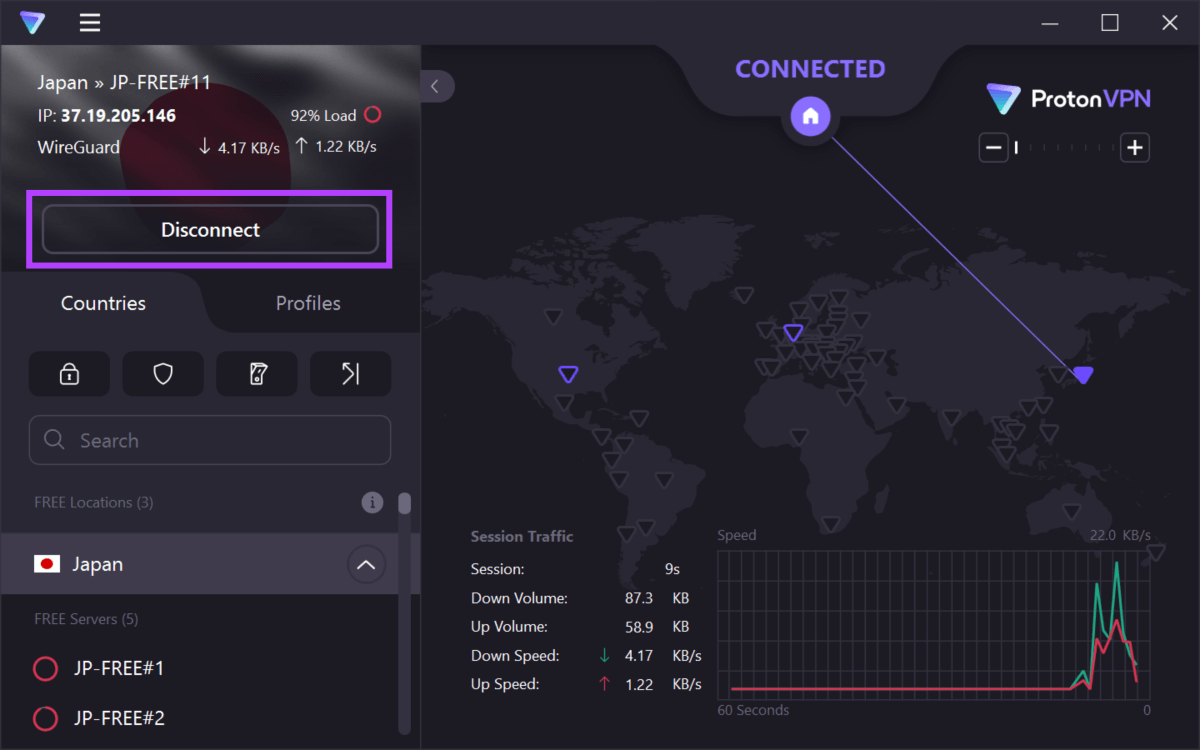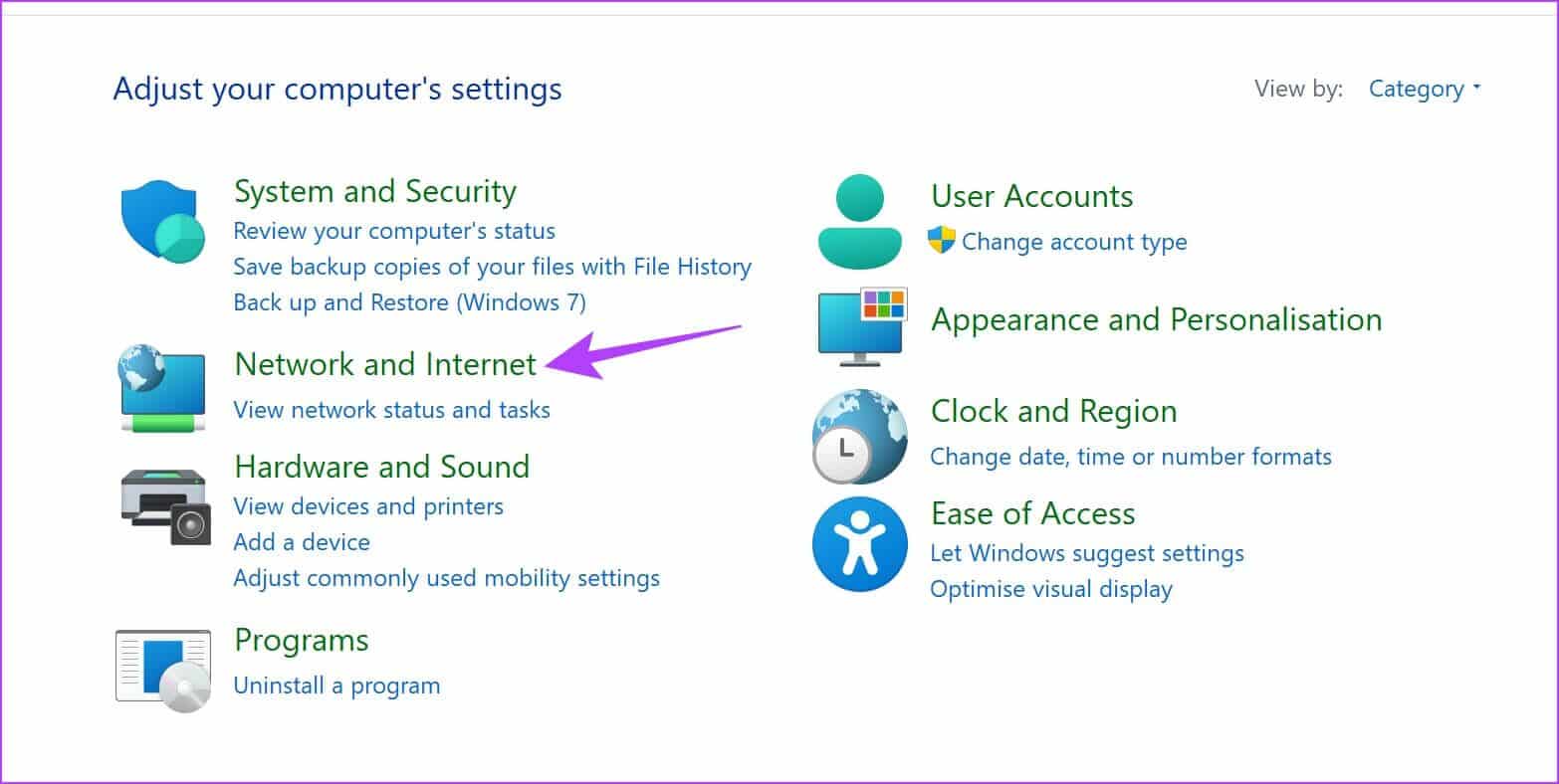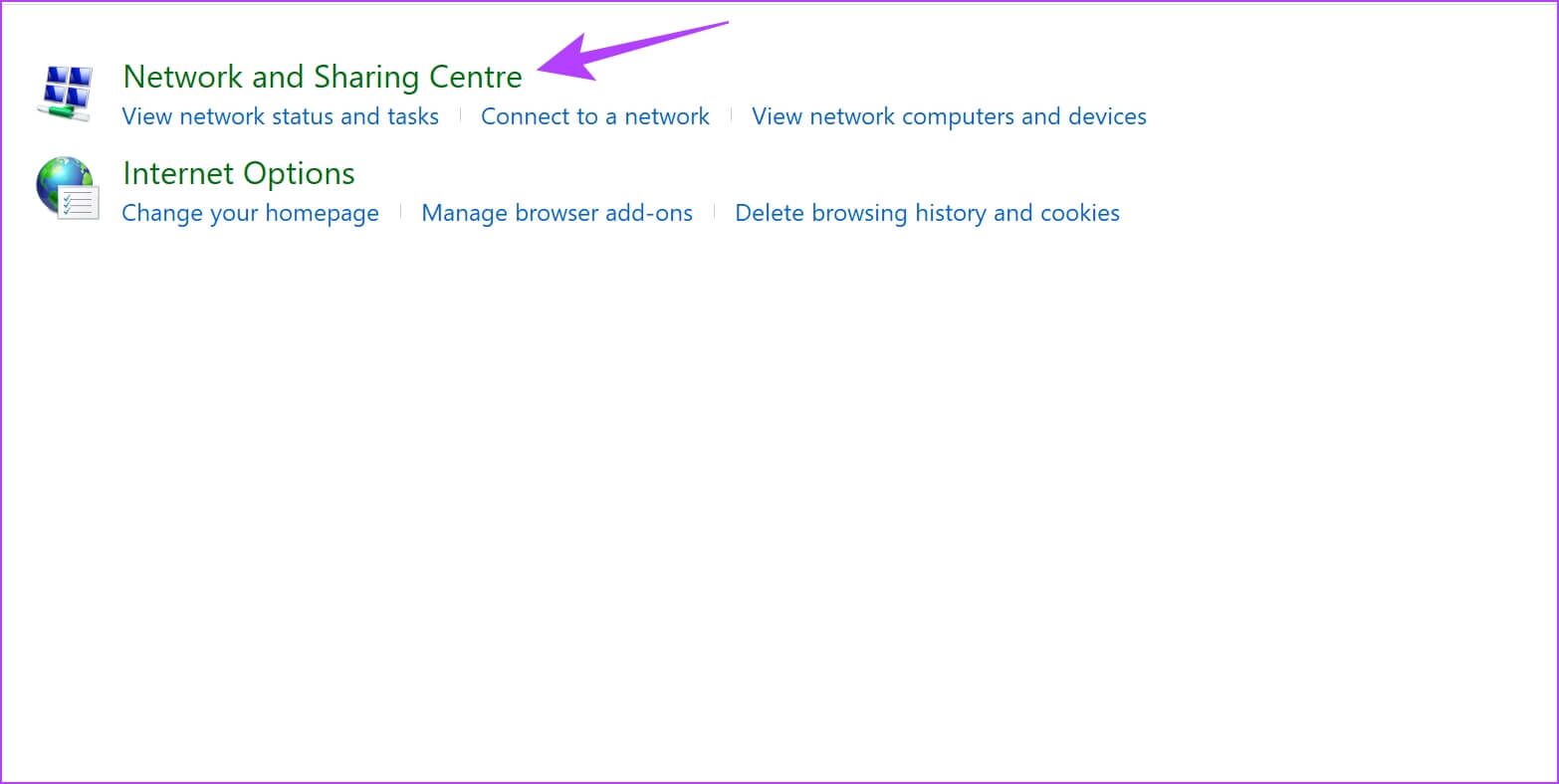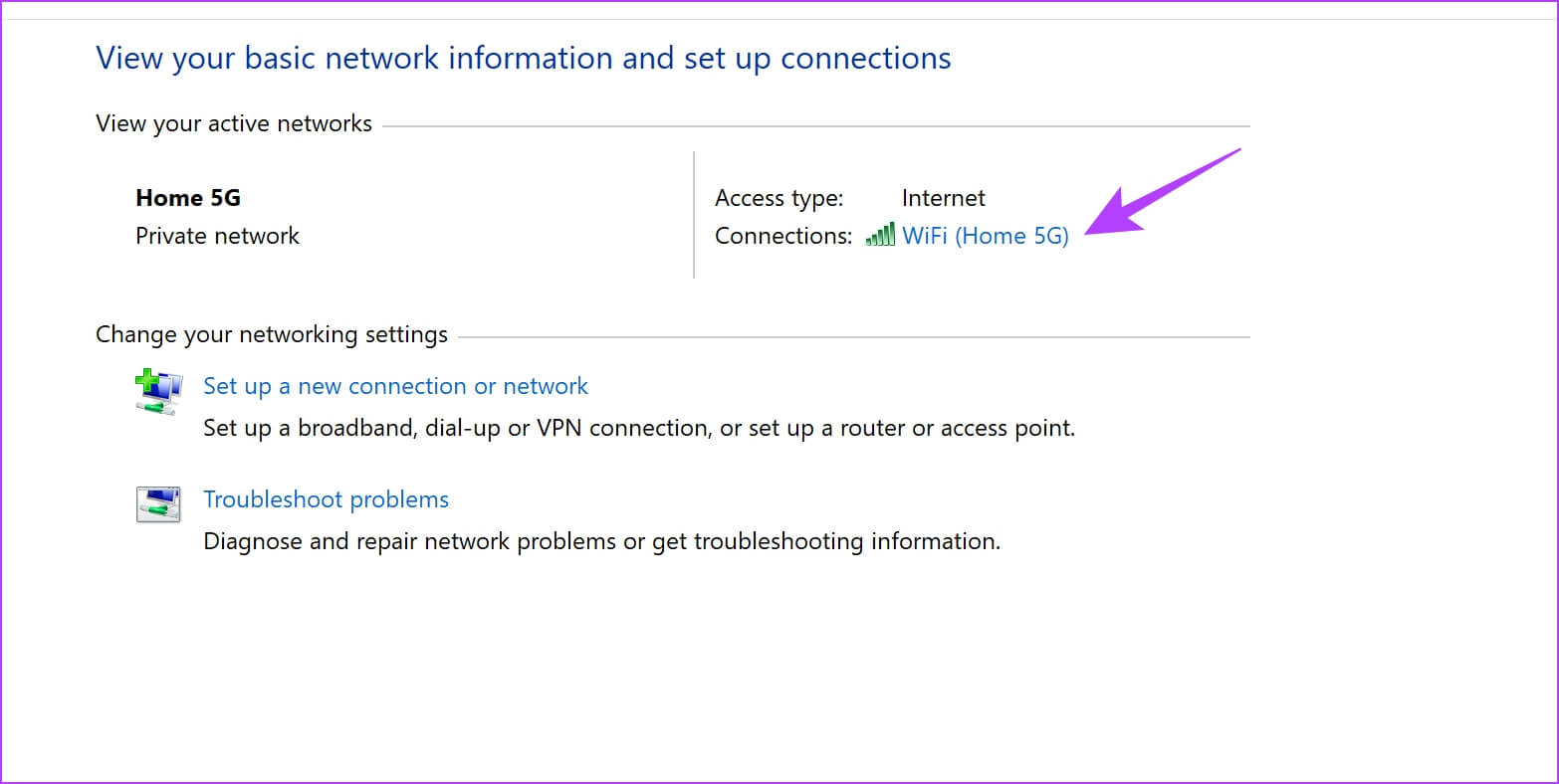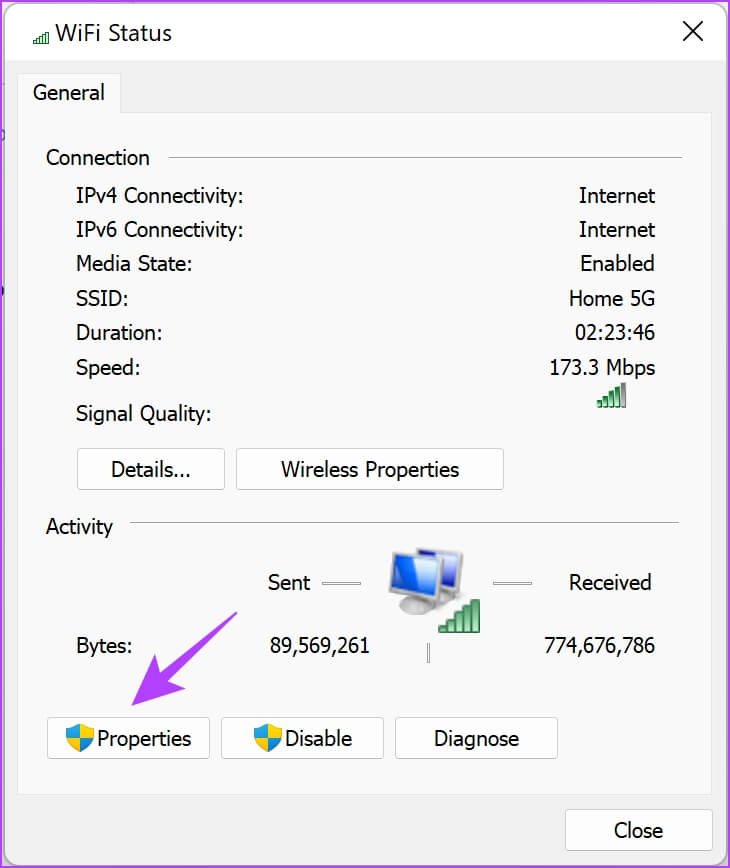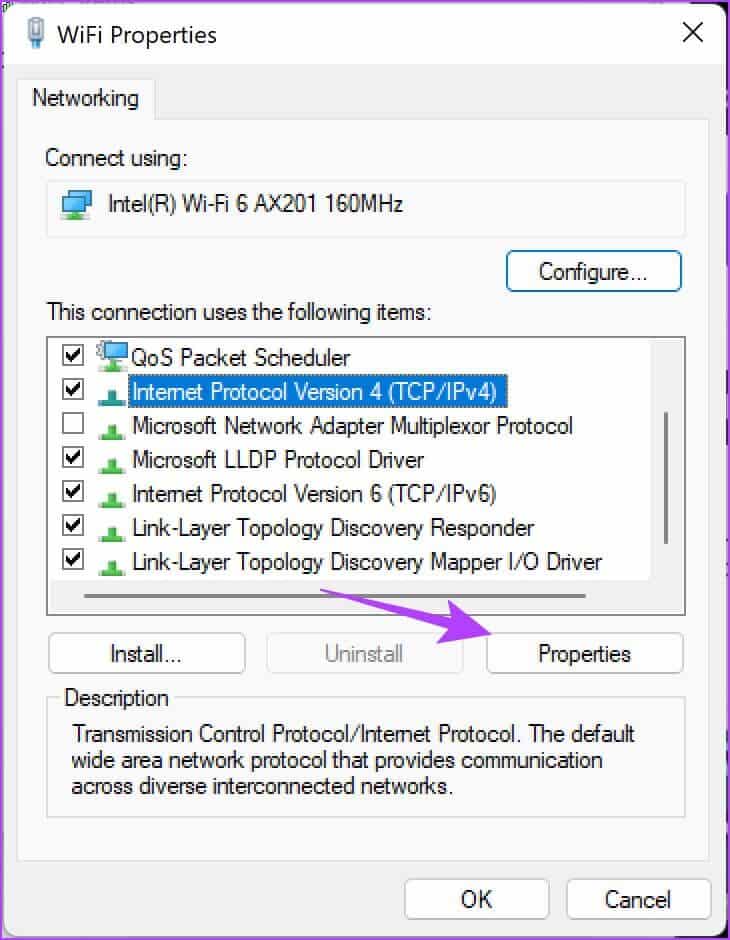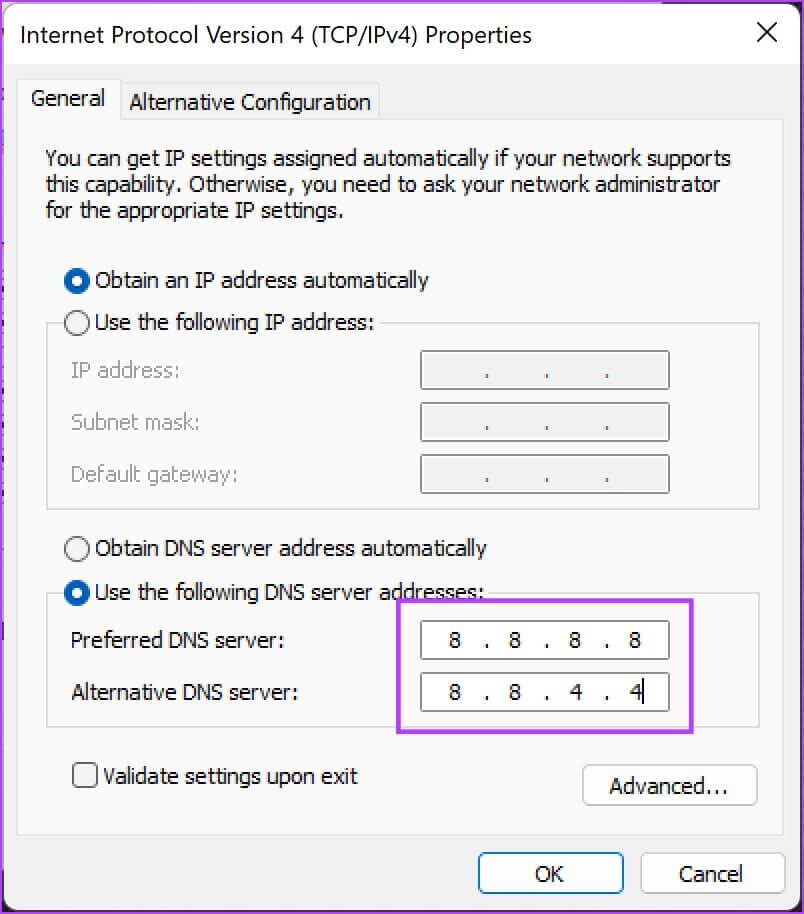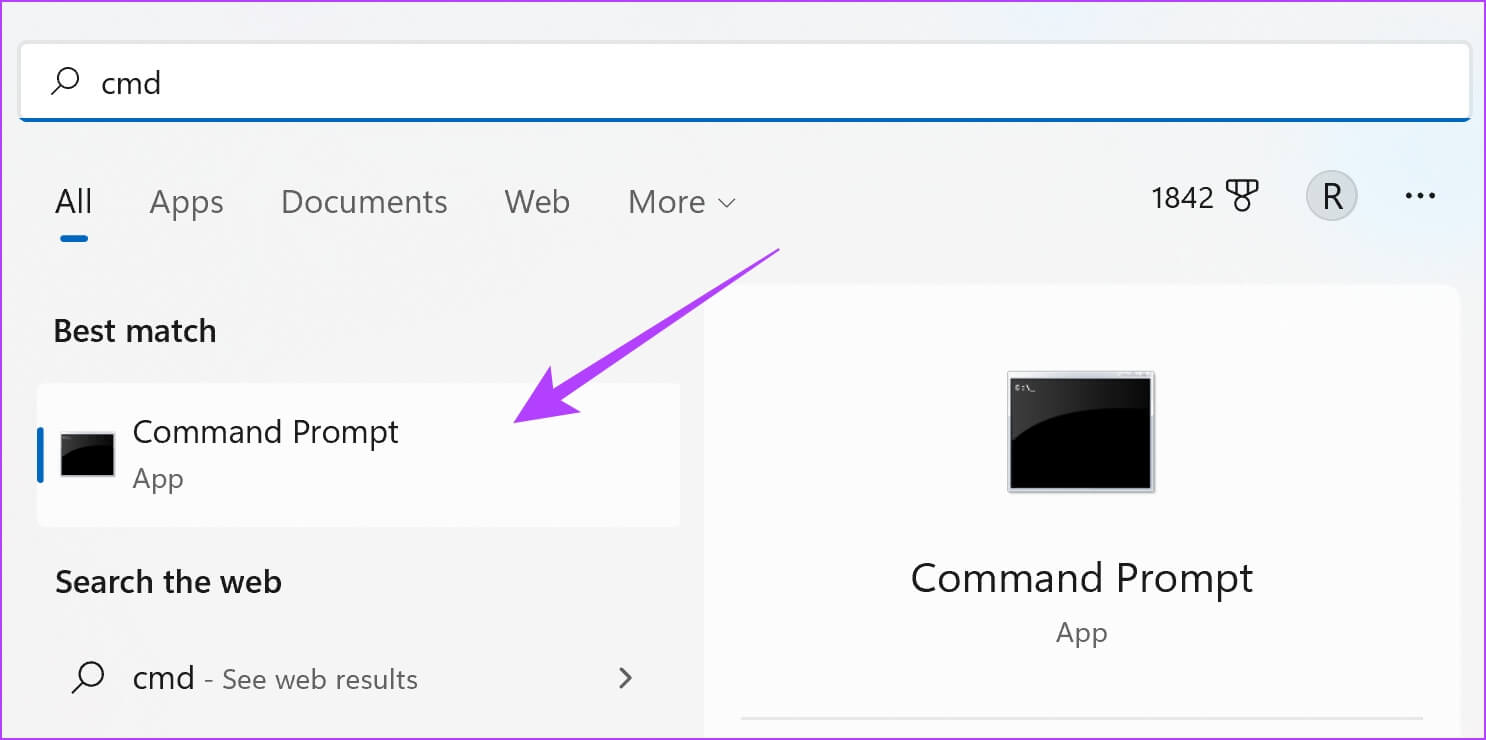Comment réparer reCAPTCHA ne fonctionne pas dans Chrome, Firefox et d'autres navigateurs
Une solution proposée par Google pour empêcher les robots d'essayer d'accéder à des sites Web destinés aux humains s'appelle reCAPTCHA. C'est un outil qui aide un site Web à faire la distinction entre un utilisateur réel et un bot indépendant. Cependant, cet outil est parfois bogué, et si vous constatez que reCAPTCHA ne fonctionne pas dans Chrome, Mozilla Firefox et tout autre navigateur, cet article vous aidera.
reCAPTCHA implique que l'utilisateur coche une case appelée "Je ne suis pas un bot" pour s'assurer qu'il ne s'agit pas d'un bot indépendant essayant d'accéder au site Web. Lorsque ce test ne fonctionne pas malgré la saisie du bon code captcha, vous ne pouvez pas du tout accéder au site Web, ce qui peut être très frustrant. Ne vous inquiétez pas! Nous vous aiderons à corriger cette erreur. Mais avant d'entrer dans les méthodes, comprenons les causes de ce problème.
Pourquoi reCAPTCHA ne fonctionne pas dans Chrome ou Firefox
reCAPTCHA peut ne pas fonctionner sur votre navigateur Web pour diverses raisons. Cela inclut les problèmes de réseau tels qu'une mauvaise connectivité ou des interférences VPN avec le site Web.
Cependant, un navigateur obsolète, une adresse IP suspecte, un profil de navigateur corrompu ou même des logiciels malveillants peuvent être d'autres raisons pour lesquelles reCAPTCHA ne fonctionne pas sur votre navigateur. Mais ne vous inquiétez pas! Explorons toutes les façons de résoudre ce problème étape par étape.
10 façons de corriger l'erreur reCAPTCHA ne fonctionne pas
Voici dix façons différentes de résoudre le problème de reCAPTCHA qui ne fonctionne pas dans Chrome et d'autres navigateurs populaires. Commençons par essayer de mettre à jour votre navigateur Web.
1. Mettre à jour Chrome ou Firefox
Si les développeurs constatent que reCAPTCHA ne fonctionne pas pour un grand groupe d'utilisateurs, il est possible qu'il y ait un problème avec la version actuelle du navigateur Web ou que vous utilisiez très probablement une version obsolète. Par conséquent, assurez-vous toujours de rester sur la dernière version de votre navigateur.
Voici comment mettre à jour votre ancienne version de Chrome. De plus, la procédure est similaire dans Firefox et dans d'autres navigateurs.
Étape 1: Ouvert Chrome , cliquez sur l'icône à trois points dans la barre d'outils et sélectionnez aider.
Étape 2: Maintenant, sélectionnez À propos de Google Chrome.
Étape 3: Dans cette fenêtre, vous verrez le statut lié à la version Google Chrome S'il n'a pas été mis à jour vers la dernière version, vous aurez la possibilité de faire de même.
Si vous utilisez Firefox Voici comment Mise à jour du navigateur.
2. Activer JavaScript
Les sites Web et les services Internet utilisent JavaScript pour afficher et intégrer du contenu interactif. Comme mentionné précédemment, reCAPTCHA implique de devoir cocher une case appelée "Je ne suis pas un robot" et cela utilise évidemment JavaScript. Par conséquent, vous devez vous assurer qu'il est activé sur votre navigateur.
Activer JavaScript sur Chrome
Étape 1: Ouvert Chrome , et cliquez sur l'icône des trois points sur Barre d'outils Et sélectionnez Paramètres.
Étape 2: Sélectionner Confidentialité et la sécurité dans le volet de droite et ouvrez Paramètres du site.
Étape 3: Faites défiler et cliquez JavaScript.
Étape 4: Assurez-vous de sélectionner l'option "Les sites peuvent utiliser JavaScript. Pour activer JavaScript. Assurez-vous également qu'aucune exception n'est ajoutée à la liste des comportements personnalisés.
Activer JavaScript sur Firefox
La procédure est un peu différente dans Firefox, voici comment vérifier JavaScript.
Étape 1: Type "About: config" Au bar URL Appuyez sur Entrée.
Étape 2: Sélectionnez "Acceptation et suivi des risques".
Étape 3: je cherche JavaScript , vérifier l'état - que ce soit vrai ou faux.
Étape 4: si elle était Mal Ensuite, vous devez cliquer sur le bouton de basculement d'état pour le rendre correct, ainsi activer Javascript.
Si cela ne résout pas le problème, essayons de désactiver les extensions.
3. Désactiver les extensions
Les modules complémentaires et les extensions de navigateur peuvent ajouter des fonctionnalités supplémentaires à votre navigateur, mais cela peut également causer des problèmes. Ainsi, vous pouvez essayer de désactiver les extensions pour vérifier si reCAPTCHA recommence à fonctionner sur votre navigateur.
Désactiver les extensions dans Chrome
Étape 1: Ouvert Chrome , Et cliquez sur l'icône ajouts Sur bande Outils Et sélectionnez Gestion des compléments.
Étape 2: Vous verrez maintenant une liste avec des ajouts Installé. Éteignez l'interrupteur Pour désactiver un module complémentaire Et vérifiez si cela résout le problème. Répétez cette opération pour tous les plugins installés.
Désactiver les modules complémentaires dans Mozilla Firefox
Si vous utilisez Firefox, il n'y aura pas de bouton Accessoires Barre d'outils personnalisée. Par conséquent, vous devez suivre les étapes ci-dessous pour gérer les extensions.
Étape 1: Cliquez Liste Sous la forme d Hamburger Au Barre d'outils.
Étape 2: Sélectionner "Plug-ins et thèmes".
Étape 3: Dans la fenêtre qui s'ouvre, vous pourrez Désactivez et supprimez les extensions.
Si cela ne résout pas le problème, vous pouvez passer à la méthode suivante, qui utilise un nouveau profil utilisateur.
4. Créez un nouveau profil de navigateur
Les navigateurs Web doivent créer et utiliser un profil pour différents utilisateurs avec des configurations spécifiques sur le même navigateur. Cependant, il se peut qu'une configuration dans le profil que vous utilisez empêche le problème reCAPTCHA de fonctionner. Vous pouvez donc essayer d'utiliser un autre profil utilisateur pour résoudre le problème.
Étape 1: Ouvert Chrome Et cliquez Icône de photo de profil Au Barre d'outils.
Étape 2: Tu verras Liste des profils Chrome. Sélectionner Encore un profil à changer Ou cliquez sur "une addition" Pour créer un nouveau profil utilisateur.
Étape 3: Suivre Aide À l'écran pour créer Nouveau profil sur Chrome.
c'est ça! Cependant, si vous constatez que reCAPTCHA ne fonctionne pas même dans un nouveau profil, passez à l'ensemble de correctifs suivant.
5. Réinitialisez votre navigateur
La réinitialisation de votre navigateur Web ramènera tous ses paramètres à leurs valeurs par défaut. Donc, cela pourrait aider avec le problème de reCAPTCHA qui ne fonctionne pas, alors voici comment réinitialiser votre navigateur Web.
Étape 1: Ouvert Chrome Et cliquez Icône en trois points dans la barre d'outils. Localiser Paramètres.
Étape 2: Sélectionnez maintenant "Réinitialiser et nettoyer«À droite.
Étape 3: Sélectionner "Restaurer les paramètres à leurs paramètres par défaut d'origine".
Étape 4: Maintenant, cliquez Réinitialiser les paramètres réinitialiser Tous les paramètres sur Chrome.
Ce sont tous des correctifs qui impliquaient un dépannage dans votre navigateur Web. Si rien de ce qui précède ne vous aide, vous pouvez jeter un œil à nos prochaines méthodes qui impliquent de modifier certains paramètres sur votre ordinateur.
6. Recherchez les logiciels malveillants
Au cours des dernières années, Windows Defender Excellent travail pour vous aider à protéger votre ordinateur et à réduire le besoin de logiciels antivirus coûteux. Assurez-vous donc d'analyser et de vérifier régulièrement si votre ordinateur est infecté par des logiciels malveillants utilisant Windows Defender, bien que vous soyez automatiquement averti s'il y en a.
De toute évidence, disposer d'un ordinateur exempt de logiciels malveillants est essentiel pour que tous les éléments fonctionnent correctement, et il est possible que cela affecte également votre navigateur Web et le service reCAPTCHA. Voici comment vérifier les logiciels malveillants sur Windows.
Étape 1: Ouvrir une application Paramètres Et sélectionnez Confidentialité et sécurité.
Étape 2: Cliquez Sécurité Windows.
Étape 3: Vous aurez maintenant un aperçu de l'état de sécurité de votre ordinateur. En cas de problème, vous trouverez des options pour prendre des mesures dans cette fenêtre.
Par conséquent, vous devez vous assurer qu'il n'y a pas de menaces et qu'elles montrent toutes une situation similaire à l'image ci-dessous.
Si cela ne résout pas le problème, examinez les connexions VPN.
7. Désactiver le VPN ou le serveur proxy
L'utilisation d'un VPN vous aide à acheminer votre trafic Internet via des serveurs privés et plus sécurisés. Cependant, l'utilisation d'un outil défectueux peut faire plus de mal que de bien. Ainsi, si reCAPTCHA ne fonctionne toujours pas, vous pouvez essayer de désactiver le VPN ou le serveur proxy sur votre PC ou votre navigateur Web pour vérifier s'il résout le problème. Vous pouvez contacter votre fournisseur VPN/Proxy ou en essayer un autre.
8. Changer DNS en Google DNS
DNS - Domain Name System est utilisé pour changer les adresses Web lisibles par l'homme avec une extension ".com", en une adresse Web lisible par machine qui ne contient que des chiffres pouvant être attribués à une adresse IP.
Ces protocoles DNS sont disponibles auprès de plusieurs fournisseurs. Cependant, nous vous suggérons d'utiliser Google DNS gratuitement. De plus, s'il y a un problème avec votre protocole DNS actuel, cela pourrait être la raison pour laquelle reCAPTCHA ne fonctionne pas. Ainsi, vous pouvez essayer de passer à Google DNS. Voici comment:
Étape 1: Ouvrez le Panneau de configuration et sélectionnez Le réseau et Internet.
Étape 2: Ouvert Centre réseau et partage.
Étape 3: Sélectionner votre réseau.
Étape 4: Maintenant, sélectionnez Propriétés.
Étape 5: Cochez la case à côté de Version du protocole Internet Et cliquez Propriétés.
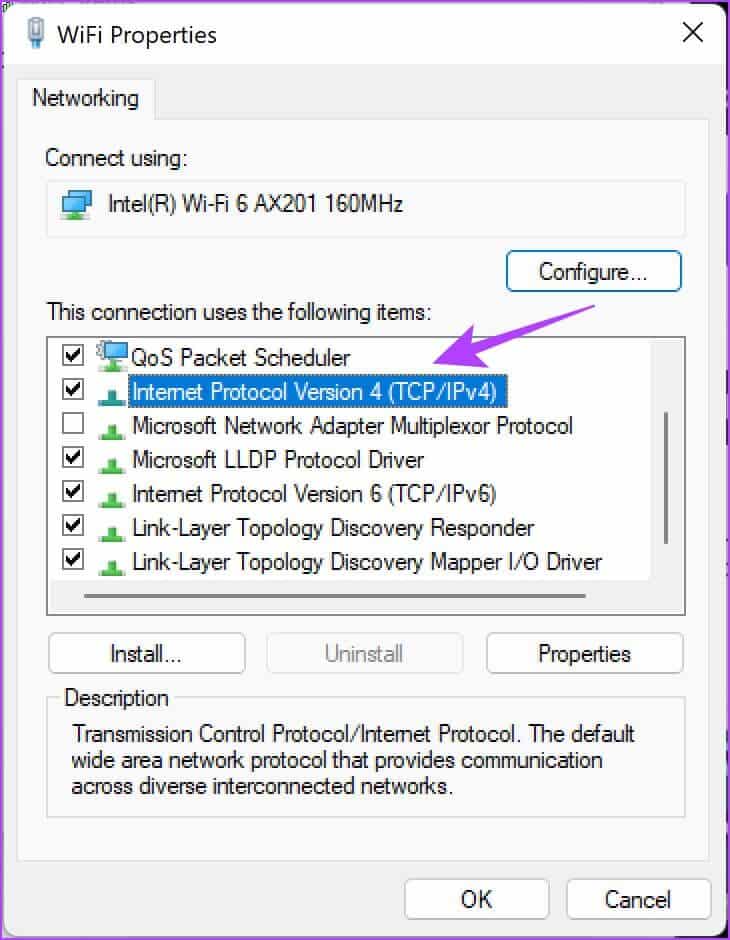
Étape 6: Cochez la case Utilisez les adresses de serveur DNS suivantes Pour entrer manuellement l'adresse du serveur DNS.
Étape 7: Maintenant, entrez l'adresse 8.8.8.8 Dans une boîte Serveur DNS préféré” et 8.8.4.4 dans l'encadré "Serveur DNS alternatif". Ce sont les adresses des serveurs DNS de Google.
Étape 8: Enfin, cliquez sur Ok Pour appliquer les modifications.
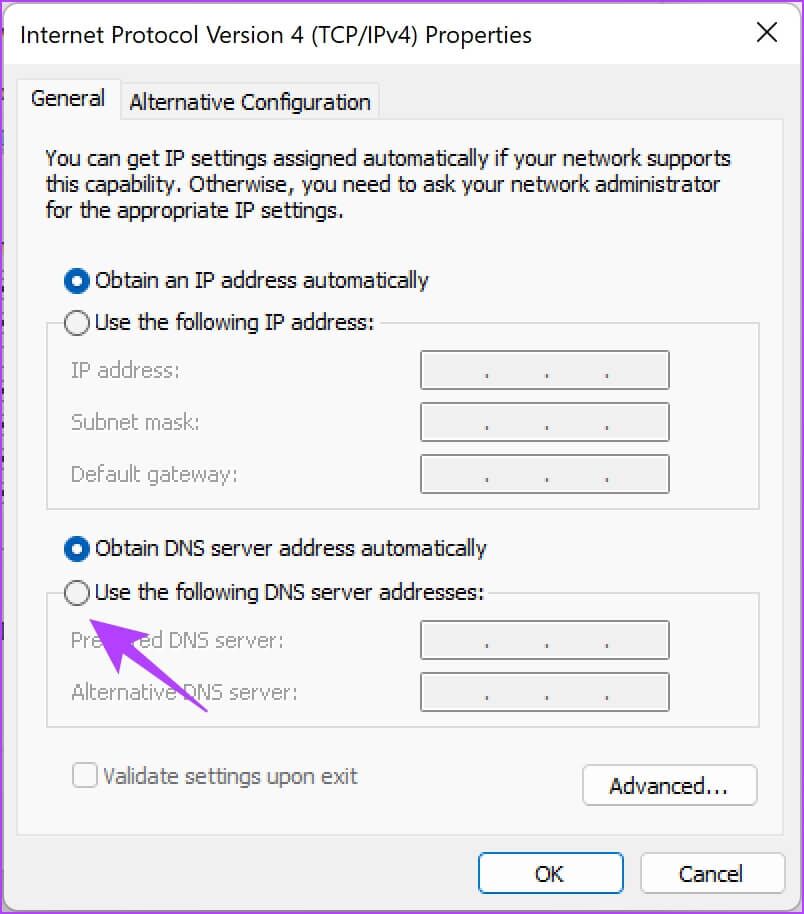
Vous pouvez maintenant vérifier si l'utilisation d'un DNS différent résout le problème. Cependant, si cela ne fonctionne pas, vous pouvez essayer de réinitialiser votre adresse IP réseau.
9. Réinitialiser l'adresse IP
Si vous constatez que reCAPTCHA ne fonctionne pas dans Chrome ou Firefox, vous pouvez essayer de réinitialiser votre adresse IP. Si votre adresse IP s'avère suspecte pour une raison quelconque, cela pourrait être la raison de ce problème. Par conséquent, une réinitialisation peut aider. Voici comment procéder.
Étape 1: Recherchez l'invite de commande sur votre ordinateur dans le menu Démarrer. Clic droit et "Exécuter en tant qu'administrateur".
Conseil : Voici plusieurs façons de déverrouiller Invite de commandes sous Windows.
Étape 2: Une fois Ouvrez une invite de commande , écrivez tout cela Les commandes un par un, et appuyez sur Entrer. Une fois la première commande exécutée, passez à la deuxième commande, et ainsi de suite.
netsh winsock réinitialiser netsh int ip réinitialiser ipconfig /release ipconfig /renew
Étape 3: Une fois que vous avez fait tout cela Les commandes , répétez tAllumer l'ordinateur jusqu'à ce que les modifications prennent effet.
Et c'est ainsi que vous réinitialisez l'adresse IP sur votre ordinateur. Si cela ne fonctionne pas non plus, vous pouvez essayer de redémarrer le routeur Wi-Fi.
10. Redémarrez le routeur
"Avez-vous essayé de l'éteindre et rallumer?" C'est la tentative classique de résoudre tout problème dans les appareils modernes. Dans ce cas, vous devez plutôt redémarrer votre routeur Wi-Fi, car nous sommes sûrs que vous auriez essayé de redémarrer votre navigateur Web ou votre ordinateur.
Cela rafraîchit essentiellement votre connexion Internet. Une fois cela fait, vous pouvez vérifier si reCAPTCHA se charge à nouveau sur votre navigateur.
Et ce sont tous les correctifs que nous pourrions suggérer pour réparer reCAPTCHA qui ne fonctionne pas dans Chrome ou dans l'un de vos navigateurs Web. Cependant, si vous avez d'autres questions, consultez la section FAQ ci-dessous.
Questions et réponses pour reCAPTCHA sur le navigateur Web
1. Est-ce que reCAPTCHA est sûr ?
Oui, reCAPTCHA est totalement sûr à utiliser. Au contraire, cela augmente la sécurité en ligne pour les masses.
2. Quelle est la différence entre Captcha et reCAPTCHA ?
Captcha implique la nécessité de résoudre un puzzle visuel, tandis que reCAPTCHA implique uniquement de cocher la case.
3. Est-ce que reCAPTCHA v3 est meilleur que reCAPTCHA v2 ?
Oui, reCAPTCHA v3 est meilleur que reCAPTCHA v2 car il est moins intrusif pour l'utilisateur.
Fix reCAPTCHA ne fonctionne pas et n'accède pas au site
C'est tout ce que vous devez savoir et faire, chaque fois que vous constatez que reCAPTCHA ne fonctionne pas dans Chrome et d'autres navigateurs. Nous espérons que cet article vous aidera à résoudre ce problème. C'est évidemment frustrant quand ça ne marche pas parce que vous n'êtes pas un bot et vous ne pouvez pas prouver que vous ne l'êtes pas. C'est bien un problème du XXIe siècle !